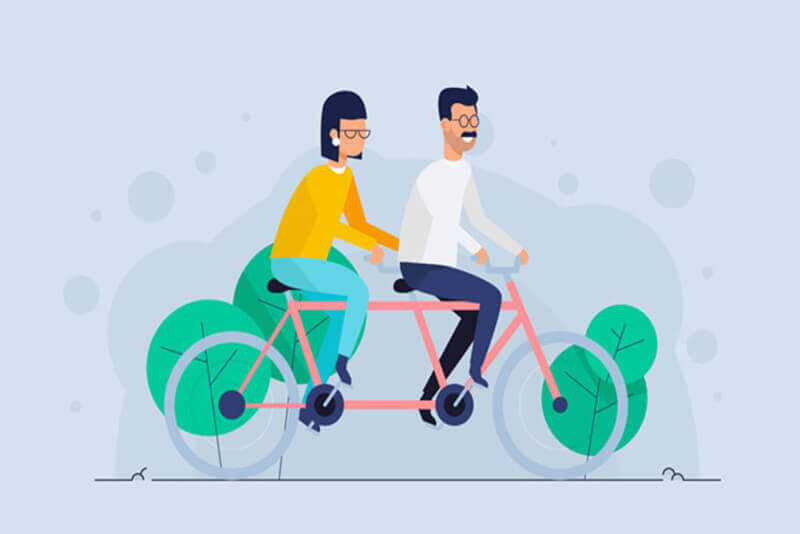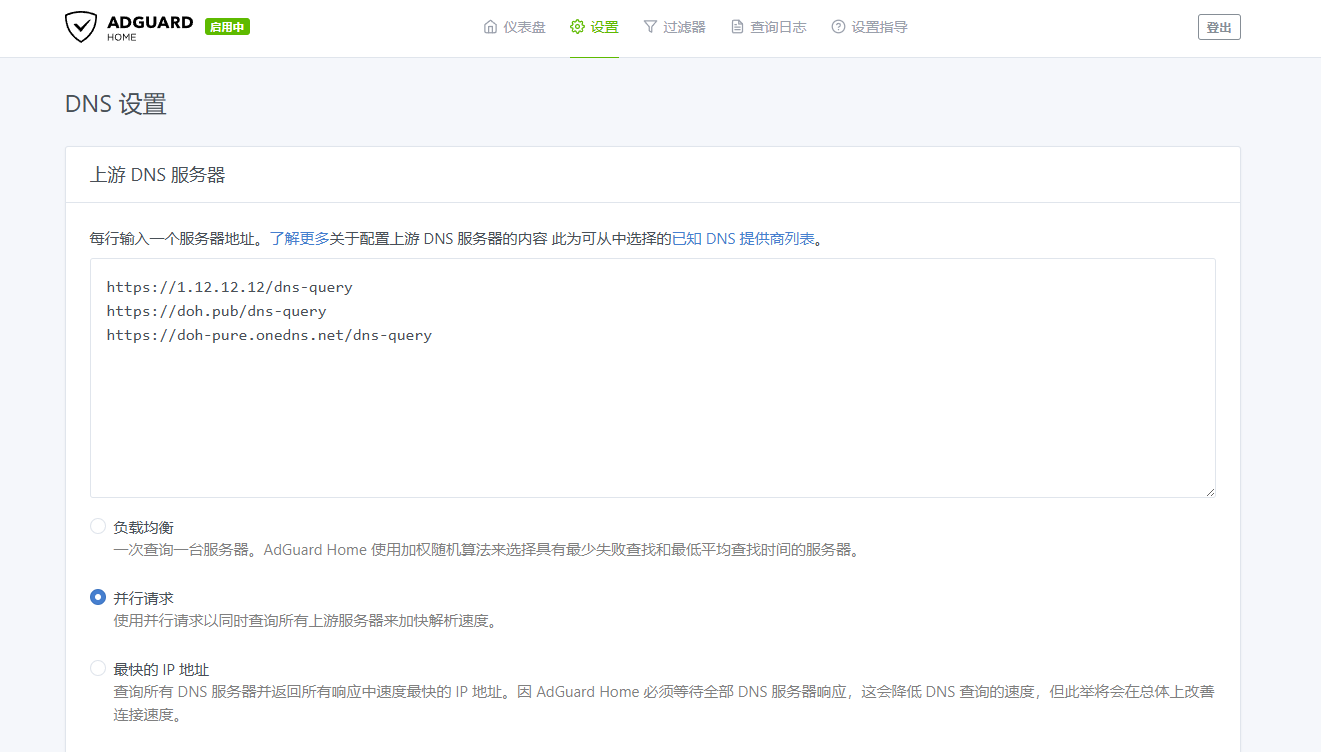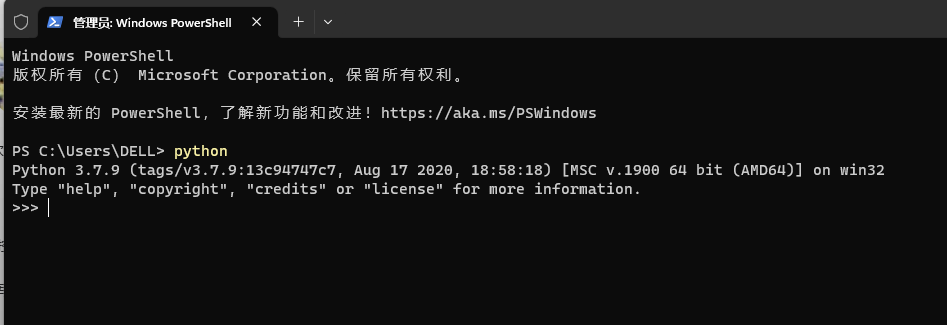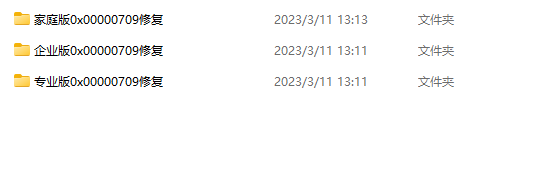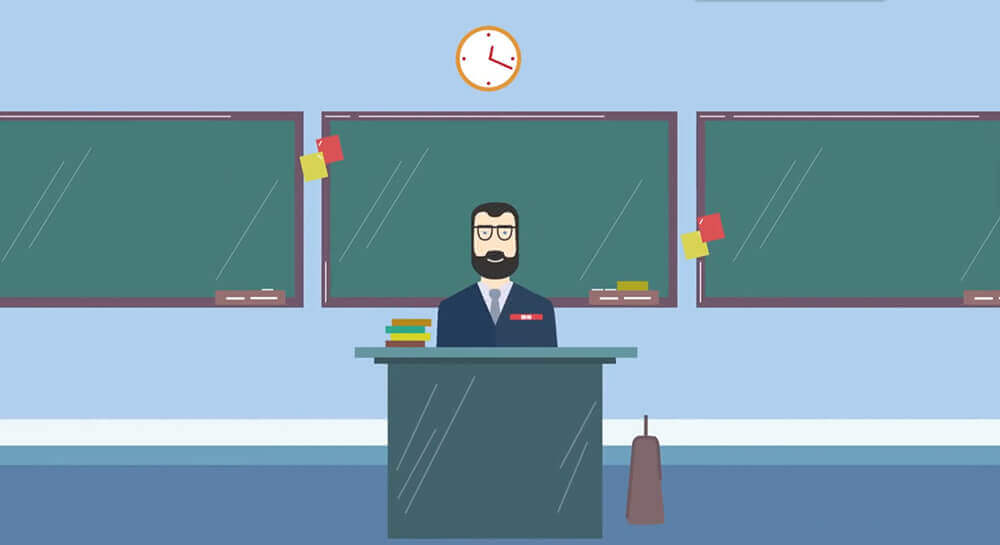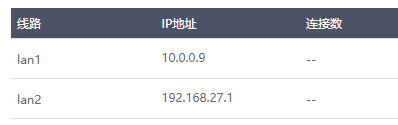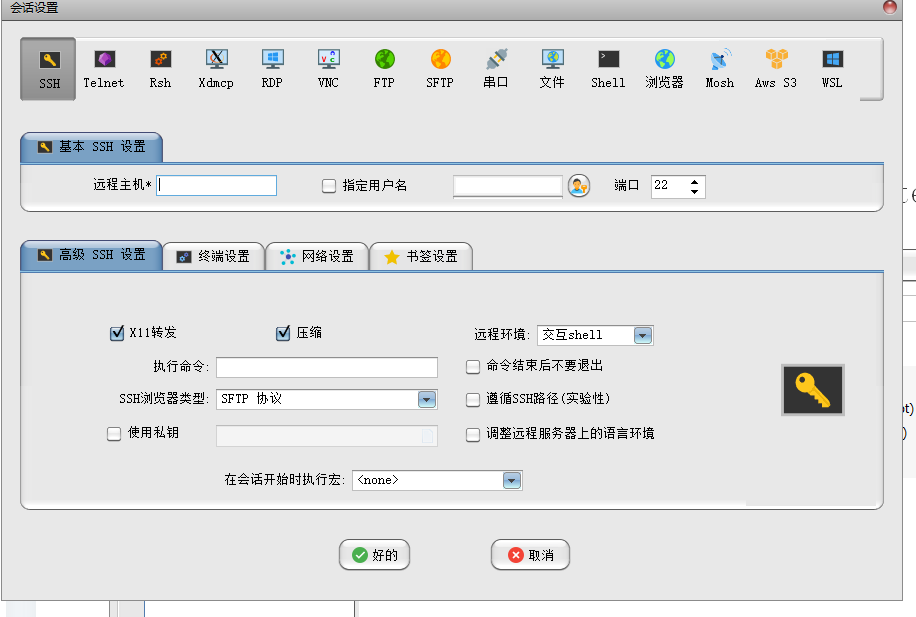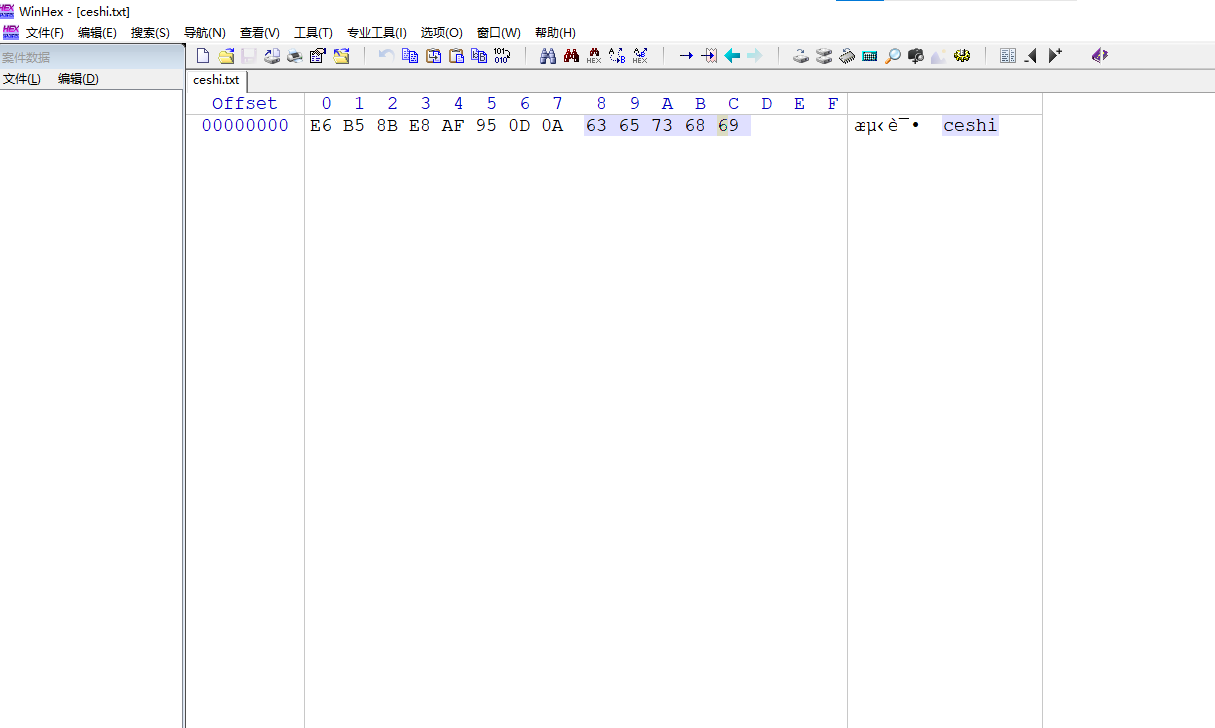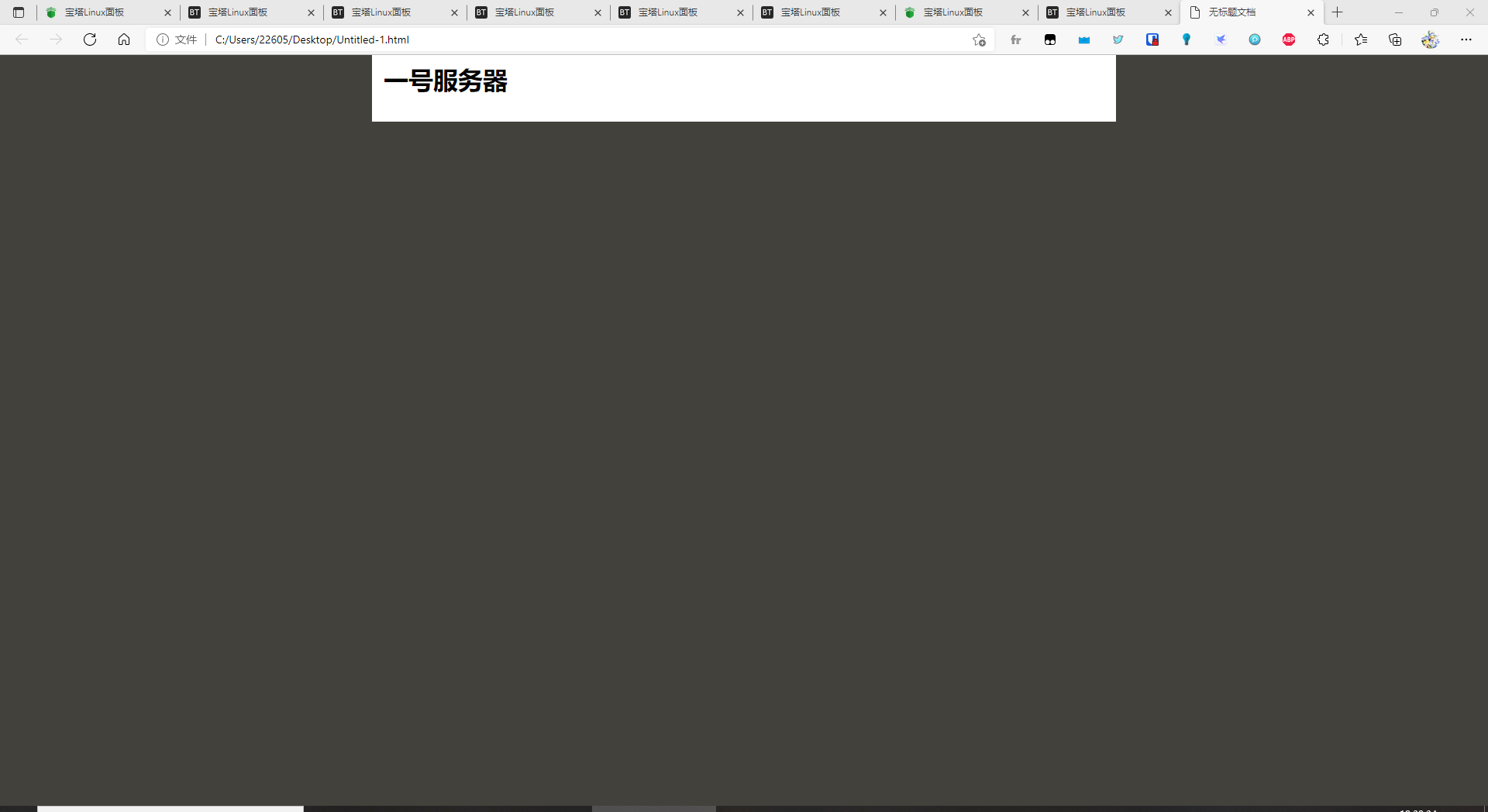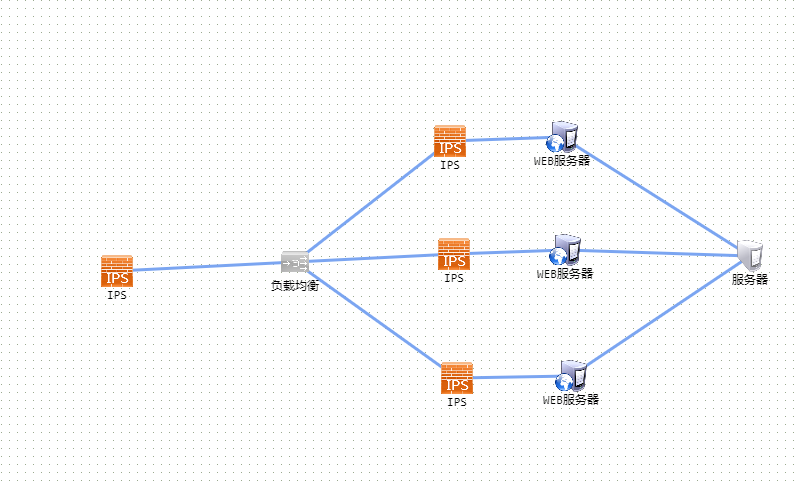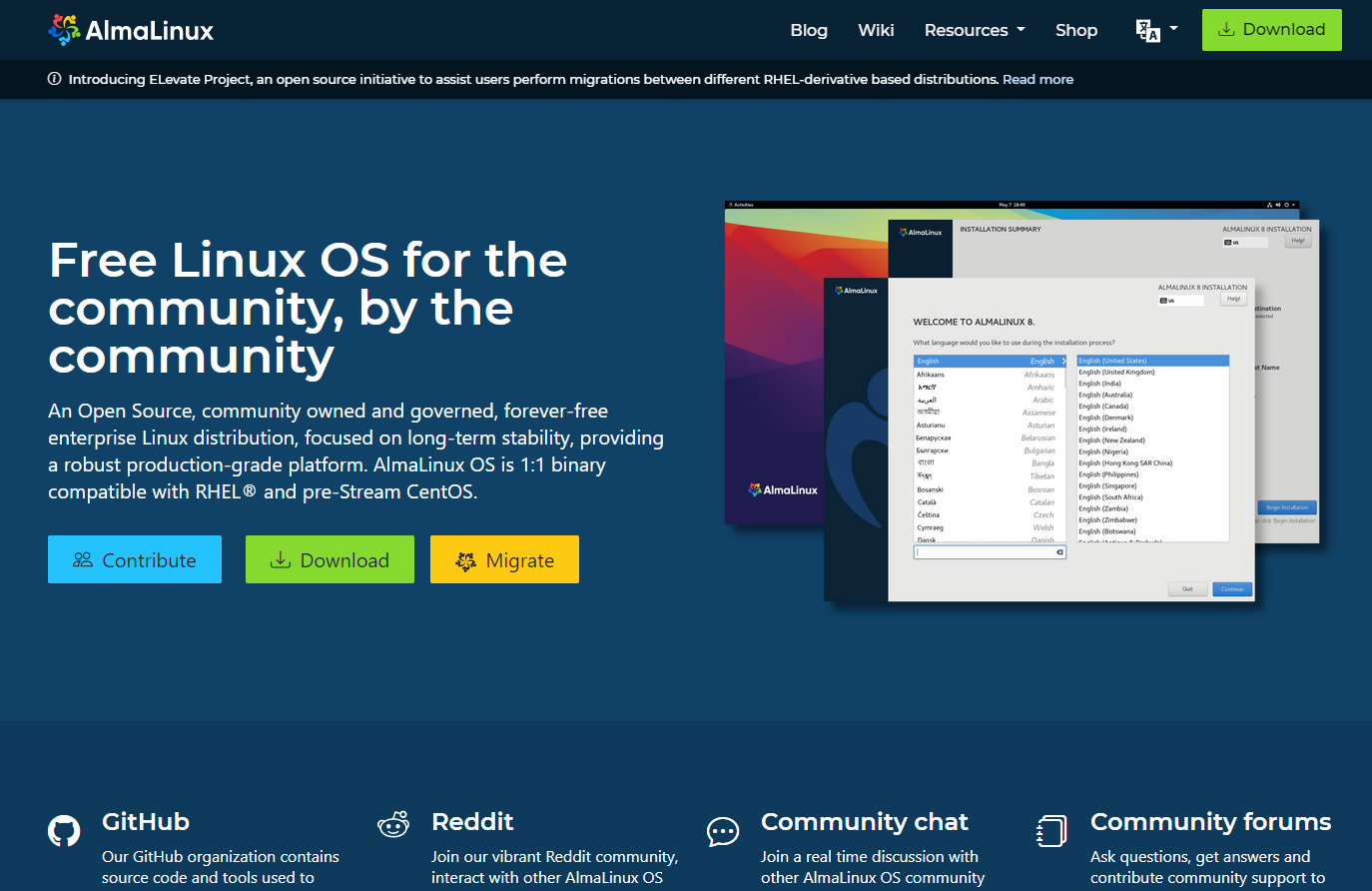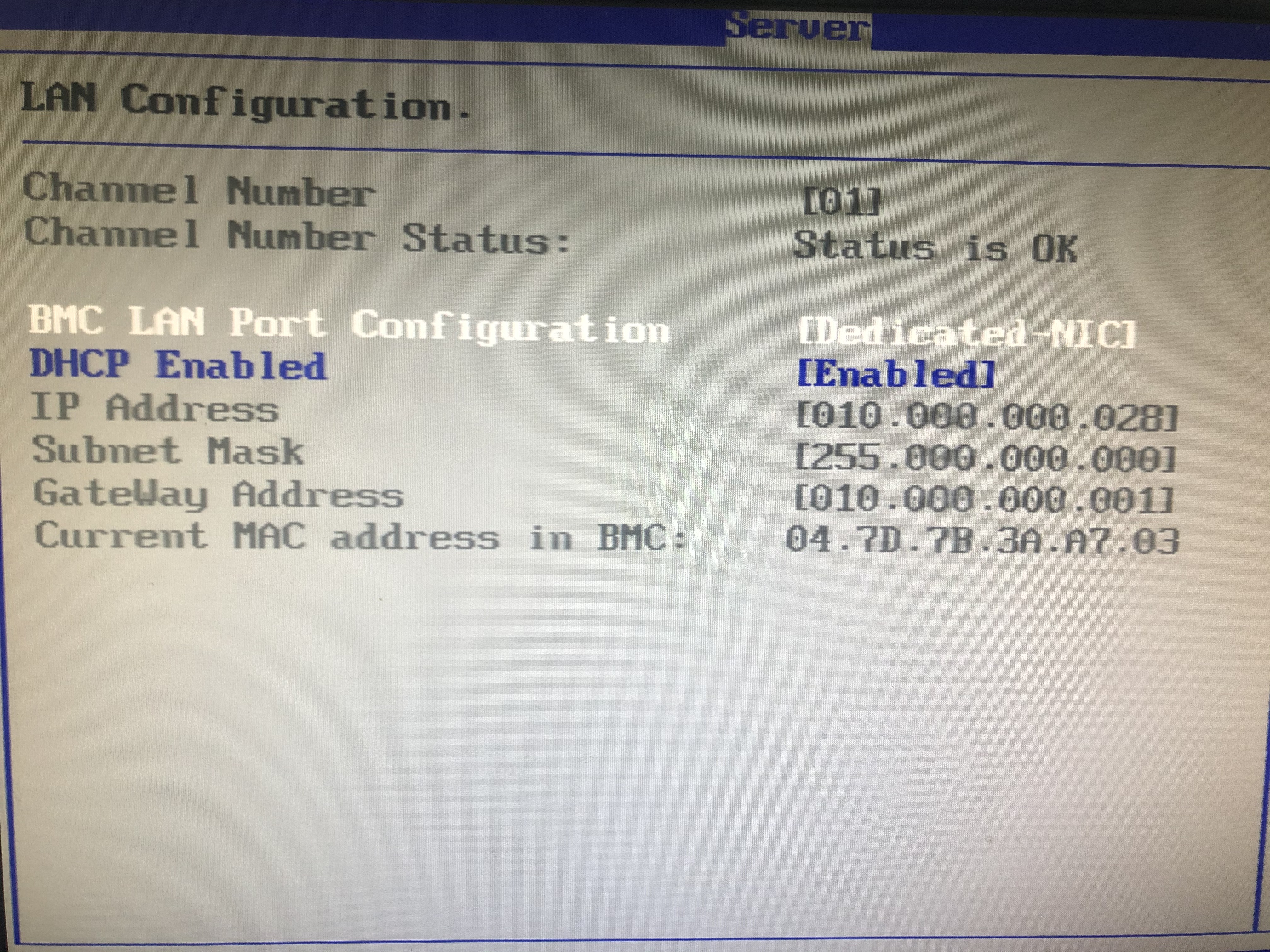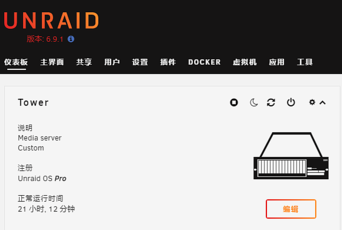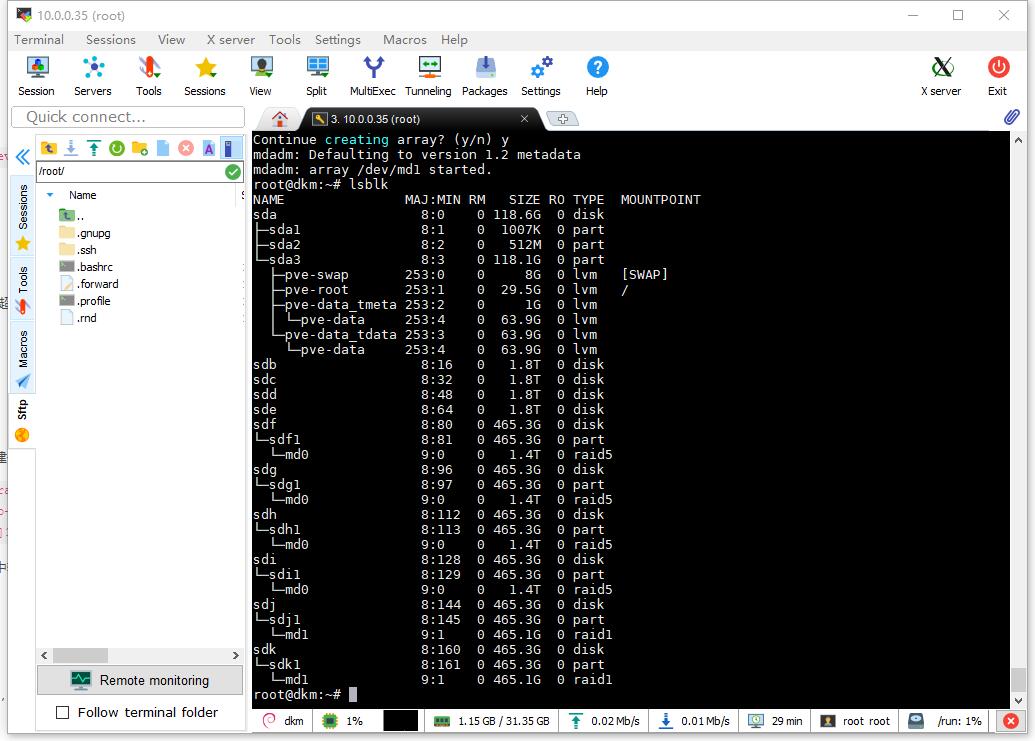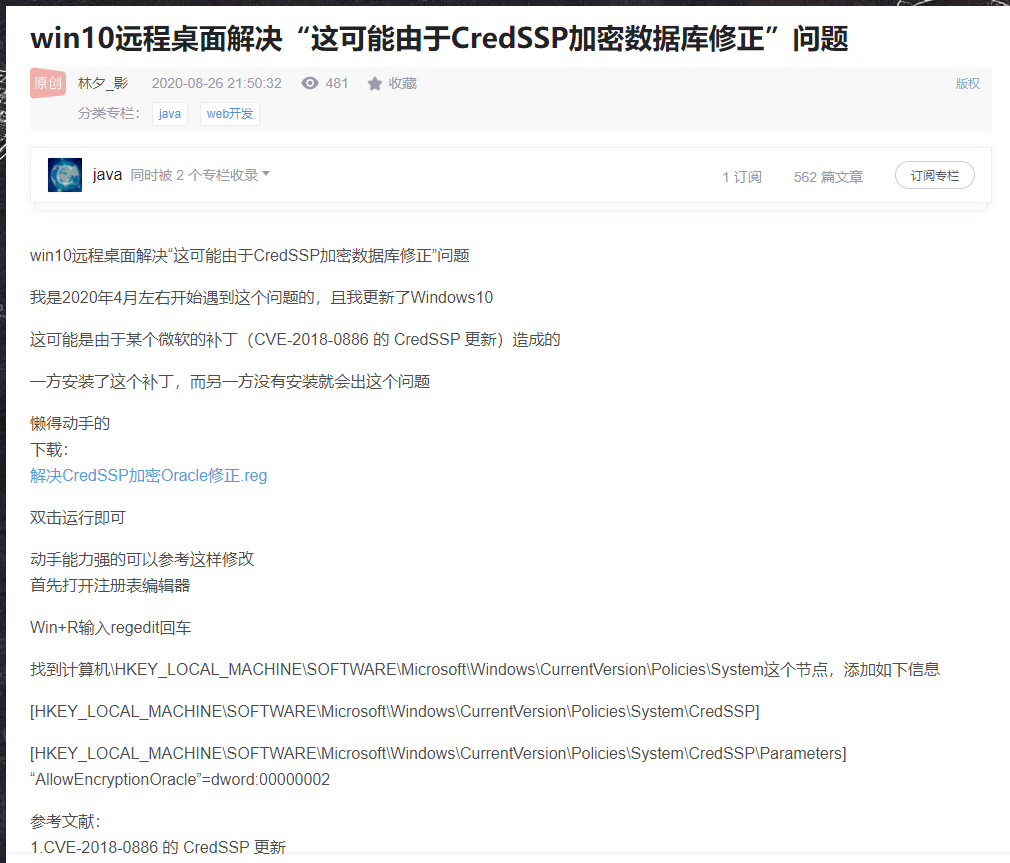搜索到
19
篇与
服务器
的结果
-

-
 用两个树莓派2B做一个协议拦截服务 从闲鱼上收了20片开发板,其中两片是树莓派2B+,其余的分别是11片全志H3,7片全志A10,总共花了不到300块钱。从树莓派官网下载工具 ,这里跳转 下载 本环境使用的是Ubuntu 22.04,(因为只能装这个,其他的都装不了)-----省略部分内容首先需要安装软件#安装前需要删除apt锁定文件,不删除将无法安装下面的所有组件 #安装并启动Nginx服务 sudo apt-get install nginx sudo systemctl start nginx sudo systemctl enable nginx #ufw放行443和80端口用于 sudo ufw allow 80/tcp sudo ufw allow 443/tcp #创建Nginx需要使用的文件夹 cd /var/www/html sudo mkdir img static sudo mkdir -p static/js static/img Nginx服务的配置文件,需要更改的地方Nginx需要自己定义的部分 server { listen 80; listen 443 ssl; server_name _; #SSL配置部分,如果不需要则自动将上面的监听443端口注释或者删除 location / { index index.html; root /var/www/html; } } 下面开始配置DNS服务器 sudo snap install btop #下面是需要的部分端口,53是DNS服务器需要用到的端口 sudo ufw allow 53/tcp sudo ufw allow 53/udp sudo ufw allow 8080/tcp sudo ufw allow 3000/tcp 打开IP:端口去配置Adg的初始配置直接打开到 设置-DNS设置设置上游DNS服务器,这里推荐下面几个服务器 https://1.12.12.12/dns-query https://doh.pub/dns-query https://doh-pure.onedns.net/dns-query (不要设置国外的DoH服务器,因为设置了也不生效)然后勾选下面的并行请求,并行请求是找当前最快的DNS,因为要考虑到不同场景下的不同DNS服务器请求反应速度是不一样的,需要考虑到这一点,另外建议最好使用纯IP地址的DoH服务器,尽量不要使用域名访问的DoH DNS服务器然后下面设置几个后备DNS服务器的地址,也就是传统的IP地址DNS服务器 223.5.5.5 //alibaba 223.6.6.6 //alibaba 1.1.1.1 //Cloudflare 8.8.8.8 //Google.HK 8.8.4.4 //Google.HK.BAK 114.114.114.114 //114DNS 218.4.4.4 //ChinaNet.JS.SZ.MAN.163BK 218.2.2.2 //ChinaNet.JS.SZ.MAN.163BK.BAK 上面的是我设置的备用DNS服务器,这里需要酌情选择跳转网址: 国内DNS服务器 下面设置屏蔽规则具体的设置方法Adg的拦截使用方法 设置强制指定这个DNS服务器下面以RouterOS为设置对象#在DHCP服务器里面设置 /ip dhcp-server network add address=内网IP dns-server=DNS服务器 gateway=DNS服务器地址 netmask=掩码 #配置强制指定到本地的DNS服务器 #配置记得需要加一条特殊的 /ip firewall nat add action=redirect chain=dstnat comment=dns_UDP/MAIN_NET dst-port=53 protocol=udp src-address=\ !本地DNS服务器地址 to-ports=53 add action=redirect chain=dstnat comment=dns_TCP/MAIN_NET dst-port=53 protocol=tcp src-address=\ !本地DNS服务器地址 to-ports=53 注意,上面的感叹号不要删掉,这个感叹号是标记除了DNS服务器的IP地址,其他的IP地址请求DNS全部被重定向到路由器上,如果不加就是默认只重定向DNS服务器的DNS请求,如果不填这个地址,DNS服务器的缺省查找会出现查询失败的可能性配置路由器的DNS服务器 /ip dns set allow-remote-requests=yes cache-max-ttl=1d cache-size=8192KiB servers=本地DNS服务器地址,1.1.1.1,8.8.8.8 上面可以只填一个本地的DNS服务器,但是不能不填DNS。
用两个树莓派2B做一个协议拦截服务 从闲鱼上收了20片开发板,其中两片是树莓派2B+,其余的分别是11片全志H3,7片全志A10,总共花了不到300块钱。从树莓派官网下载工具 ,这里跳转 下载 本环境使用的是Ubuntu 22.04,(因为只能装这个,其他的都装不了)-----省略部分内容首先需要安装软件#安装前需要删除apt锁定文件,不删除将无法安装下面的所有组件 #安装并启动Nginx服务 sudo apt-get install nginx sudo systemctl start nginx sudo systemctl enable nginx #ufw放行443和80端口用于 sudo ufw allow 80/tcp sudo ufw allow 443/tcp #创建Nginx需要使用的文件夹 cd /var/www/html sudo mkdir img static sudo mkdir -p static/js static/img Nginx服务的配置文件,需要更改的地方Nginx需要自己定义的部分 server { listen 80; listen 443 ssl; server_name _; #SSL配置部分,如果不需要则自动将上面的监听443端口注释或者删除 location / { index index.html; root /var/www/html; } } 下面开始配置DNS服务器 sudo snap install btop #下面是需要的部分端口,53是DNS服务器需要用到的端口 sudo ufw allow 53/tcp sudo ufw allow 53/udp sudo ufw allow 8080/tcp sudo ufw allow 3000/tcp 打开IP:端口去配置Adg的初始配置直接打开到 设置-DNS设置设置上游DNS服务器,这里推荐下面几个服务器 https://1.12.12.12/dns-query https://doh.pub/dns-query https://doh-pure.onedns.net/dns-query (不要设置国外的DoH服务器,因为设置了也不生效)然后勾选下面的并行请求,并行请求是找当前最快的DNS,因为要考虑到不同场景下的不同DNS服务器请求反应速度是不一样的,需要考虑到这一点,另外建议最好使用纯IP地址的DoH服务器,尽量不要使用域名访问的DoH DNS服务器然后下面设置几个后备DNS服务器的地址,也就是传统的IP地址DNS服务器 223.5.5.5 //alibaba 223.6.6.6 //alibaba 1.1.1.1 //Cloudflare 8.8.8.8 //Google.HK 8.8.4.4 //Google.HK.BAK 114.114.114.114 //114DNS 218.4.4.4 //ChinaNet.JS.SZ.MAN.163BK 218.2.2.2 //ChinaNet.JS.SZ.MAN.163BK.BAK 上面的是我设置的备用DNS服务器,这里需要酌情选择跳转网址: 国内DNS服务器 下面设置屏蔽规则具体的设置方法Adg的拦截使用方法 设置强制指定这个DNS服务器下面以RouterOS为设置对象#在DHCP服务器里面设置 /ip dhcp-server network add address=内网IP dns-server=DNS服务器 gateway=DNS服务器地址 netmask=掩码 #配置强制指定到本地的DNS服务器 #配置记得需要加一条特殊的 /ip firewall nat add action=redirect chain=dstnat comment=dns_UDP/MAIN_NET dst-port=53 protocol=udp src-address=\ !本地DNS服务器地址 to-ports=53 add action=redirect chain=dstnat comment=dns_TCP/MAIN_NET dst-port=53 protocol=tcp src-address=\ !本地DNS服务器地址 to-ports=53 注意,上面的感叹号不要删掉,这个感叹号是标记除了DNS服务器的IP地址,其他的IP地址请求DNS全部被重定向到路由器上,如果不加就是默认只重定向DNS服务器的DNS请求,如果不填这个地址,DNS服务器的缺省查找会出现查询失败的可能性配置路由器的DNS服务器 /ip dns set allow-remote-requests=yes cache-max-ttl=1d cache-size=8192KiB servers=本地DNS服务器地址,1.1.1.1,8.8.8.8 上面可以只填一个本地的DNS服务器,但是不能不填DNS。 -
 在Oracle Linux9上安装LNMP Oracle Linux现在是CentOS的唯一替代者,也是唯一一个能确实对标CentOS的一款RHEL发行版。本人网站集群组近期已经将多台服务器更新至Oracle Linux 9.1,故将Oracle Linux 9下LNMP的配置过程写出。预先环境准备:需要安装的软件:PHP7.4 MariaDB10.5 Nginx1.20目前数据库建议全部用MariaDB,不建议MySQL;配置PHP安装需要的部分源: yum -y install https://mirrors.tuna.tsinghua.edu.cn/remi/enterprise/remi-release-9.rpm yum -y install epel-release yum makecache直接安装PHP7.4和对应的部分组件,并启动服务 dnf -y install gcc gcc-c++ dnf -y install php74 dnf -y install php php-curl php-gd php-intl php-json php-ldap php-mbstring php-mysqlnd php-xml php-zip php-opcache systemctl start php-fpm systemctl enable php-fpm 安装MariaDB dnf -y install mariadb-server systemctl start mariadb && systemctl enable mariadb #初始化数据库 mysql_secure_installation <-----参数全部默认 #创建需要的数据库 mysql -uroot MariaDB> CREATE DATABASE <your database name> CHARACTER SET utf8mb4 COLLATE utf8mb4_general_ci; MariaDB> GRANT ALL ON <your database name>.* TO 'ueser_name'@'<server id>' IDENTIFIED BY '<your password>'; MariaDB> SHOW DATABSES; MariaDB> EXIT;安装Nginx这里安装Nginx只需要Oracle Linux自带的epel源即可 dnf -y install nginx systemctl start nginx && systemctl enable nginx #PHP扩展其实已经在Nginx里面配置好了,在Nginx的配置文件路径是 /etc/nginx/conf.d/php-fpm.conf #默认的PHP pass是http://php-fpm 防火墙放行一些端口 firewall-cmd --add-port=8080/tcp --zone=public --permanent firewall-cmd --add-port=8443/ycp --zone=public --permanent firewall-cmd --reload关闭SELinux cd /etc/selinux nano config #将中间enc开头的参数改成disable,Ctrl+O 回车保存 Ctrl+X退出 #重启 rebootOracle Linux 9下面的LNMP配置结束
在Oracle Linux9上安装LNMP Oracle Linux现在是CentOS的唯一替代者,也是唯一一个能确实对标CentOS的一款RHEL发行版。本人网站集群组近期已经将多台服务器更新至Oracle Linux 9.1,故将Oracle Linux 9下LNMP的配置过程写出。预先环境准备:需要安装的软件:PHP7.4 MariaDB10.5 Nginx1.20目前数据库建议全部用MariaDB,不建议MySQL;配置PHP安装需要的部分源: yum -y install https://mirrors.tuna.tsinghua.edu.cn/remi/enterprise/remi-release-9.rpm yum -y install epel-release yum makecache直接安装PHP7.4和对应的部分组件,并启动服务 dnf -y install gcc gcc-c++ dnf -y install php74 dnf -y install php php-curl php-gd php-intl php-json php-ldap php-mbstring php-mysqlnd php-xml php-zip php-opcache systemctl start php-fpm systemctl enable php-fpm 安装MariaDB dnf -y install mariadb-server systemctl start mariadb && systemctl enable mariadb #初始化数据库 mysql_secure_installation <-----参数全部默认 #创建需要的数据库 mysql -uroot MariaDB> CREATE DATABASE <your database name> CHARACTER SET utf8mb4 COLLATE utf8mb4_general_ci; MariaDB> GRANT ALL ON <your database name>.* TO 'ueser_name'@'<server id>' IDENTIFIED BY '<your password>'; MariaDB> SHOW DATABSES; MariaDB> EXIT;安装Nginx这里安装Nginx只需要Oracle Linux自带的epel源即可 dnf -y install nginx systemctl start nginx && systemctl enable nginx #PHP扩展其实已经在Nginx里面配置好了,在Nginx的配置文件路径是 /etc/nginx/conf.d/php-fpm.conf #默认的PHP pass是http://php-fpm 防火墙放行一些端口 firewall-cmd --add-port=8080/tcp --zone=public --permanent firewall-cmd --add-port=8443/ycp --zone=public --permanent firewall-cmd --reload关闭SELinux cd /etc/selinux nano config #将中间enc开头的参数改成disable,Ctrl+O 回车保存 Ctrl+X退出 #重启 rebootOracle Linux 9下面的LNMP配置结束 -
 自己封装ESXI的驱动 难得写了一个关于ESXI的文章,我个人是用Proxmox VE的,只是在TG群里看见有人问ESXI有没有打包好驱动的ESXI镜像文件,有人直接在群里要价100块钱发镜像文件,我看的很不爽;看了一眼官方的文档,大致知道了ESXI是怎么打包驱动的。本文讲的是如何打包驱动到ESXI 8.0,所以需要VMware-PowerCLI-13,其他的版本在打包的时候会报错,所以这里提供PowerCLI-13的下载地址-> VMware-PowerCLI-13.0.0下载链接 <-下载完了之后解压到C:Programe FilesWindowsPowerShellModules 需要管理员身份解压到那管理员身份打开PowerShell #输入下面的参数以加载PowerShell库 Set-ExecutionPolicy RemoteSigned Import-Module VMware.PowerCLI Set-PowerCLIConfiguration -Scope AllUsers -ParticipateInCeip $false -InvalidCertificateAction Ignore输完之后关闭PowerShell安装Python 3.7.9Python 3.7.9下载地址-> 下载Python-3.7.9 For Windows <-安装Python3.7.9之后打开PowerShell,输入Python查看是否安装成功 关闭PowerShell因为PowerShell只有在重新加载的时候才会加载已安装的库文件再次重新打开PowerShell(管理员)这次下载ESXI的打包工具->ESXI打包脚本<- 解压GitHub上下载的ESXI打包脚本到任意目录;我这里解压到D盘ESXI下(E:/ESXI)在PowerShell中间指定Python的路径 #书名号里面的内容改成你的用户名 Set-PowerCLIConfiguration -PythonPath C:\Users\《你的用户名》\AppData\Local\Programs\Python\Python37\python.exe -Scope User 再次打开PowerShell(管理员) cd D:\ESXI #下载ESXI文件包,v80表示的是ESXI8.0的意思 .\ESXi-Customizer-PS.ps1 -v80 -ozip -outDir .\ 下载之后不要解压,复制到D:ESXI内,在ESXI内创建drivers文件夹(可以自定义,自定义需要修改下面的参数)关闭PowerShell打开驱动网站 ->驱动网站<- 找到NIC驱动 找到你要的驱动,点进去之后滚到最下面 点击第二个,第二个下载的压缩包内有我们需要的二进制文件解压到存放的drivers文件夹内(务必细化分开,即一个驱动一个文件夹)再次打开PowerShell(管理员),输入下面的命令 #进入ESXI的打包文件所在地 cd D:\ESXI #drivers文件夹的位置需要相对路径,outdir .\的意思就是在本文件夹内生成iso #-izip的意思就是导入zip压缩文件 -pkgdir的意思就是指定驱动目录 .\ESXi-Customizer-PS.ps1 -v80 -izip .\ESXi-8.0sb-21203431-standard.zip -pkgDir .\drivers\ -outDir .\ 下面只需要静静等待打包完成(END)
自己封装ESXI的驱动 难得写了一个关于ESXI的文章,我个人是用Proxmox VE的,只是在TG群里看见有人问ESXI有没有打包好驱动的ESXI镜像文件,有人直接在群里要价100块钱发镜像文件,我看的很不爽;看了一眼官方的文档,大致知道了ESXI是怎么打包驱动的。本文讲的是如何打包驱动到ESXI 8.0,所以需要VMware-PowerCLI-13,其他的版本在打包的时候会报错,所以这里提供PowerCLI-13的下载地址-> VMware-PowerCLI-13.0.0下载链接 <-下载完了之后解压到C:Programe FilesWindowsPowerShellModules 需要管理员身份解压到那管理员身份打开PowerShell #输入下面的参数以加载PowerShell库 Set-ExecutionPolicy RemoteSigned Import-Module VMware.PowerCLI Set-PowerCLIConfiguration -Scope AllUsers -ParticipateInCeip $false -InvalidCertificateAction Ignore输完之后关闭PowerShell安装Python 3.7.9Python 3.7.9下载地址-> 下载Python-3.7.9 For Windows <-安装Python3.7.9之后打开PowerShell,输入Python查看是否安装成功 关闭PowerShell因为PowerShell只有在重新加载的时候才会加载已安装的库文件再次重新打开PowerShell(管理员)这次下载ESXI的打包工具->ESXI打包脚本<- 解压GitHub上下载的ESXI打包脚本到任意目录;我这里解压到D盘ESXI下(E:/ESXI)在PowerShell中间指定Python的路径 #书名号里面的内容改成你的用户名 Set-PowerCLIConfiguration -PythonPath C:\Users\《你的用户名》\AppData\Local\Programs\Python\Python37\python.exe -Scope User 再次打开PowerShell(管理员) cd D:\ESXI #下载ESXI文件包,v80表示的是ESXI8.0的意思 .\ESXi-Customizer-PS.ps1 -v80 -ozip -outDir .\ 下载之后不要解压,复制到D:ESXI内,在ESXI内创建drivers文件夹(可以自定义,自定义需要修改下面的参数)关闭PowerShell打开驱动网站 ->驱动网站<- 找到NIC驱动 找到你要的驱动,点进去之后滚到最下面 点击第二个,第二个下载的压缩包内有我们需要的二进制文件解压到存放的drivers文件夹内(务必细化分开,即一个驱动一个文件夹)再次打开PowerShell(管理员),输入下面的命令 #进入ESXI的打包文件所在地 cd D:\ESXI #drivers文件夹的位置需要相对路径,outdir .\的意思就是在本文件夹内生成iso #-izip的意思就是导入zip压缩文件 -pkgdir的意思就是指定驱动目录 .\ESXi-Customizer-PS.ps1 -v80 -izip .\ESXi-8.0sb-21203431-standard.zip -pkgDir .\drivers\ -outDir .\ 下面只需要静静等待打包完成(END) -
 Windows共享打印机报错0x00000709解决方法 2021年九月份的一个Windows更新KB5005565补丁和固化补丁KB5006667导致的问题,此问题无法通过其他手段解决,固化之后这个补丁均不可卸载,目前可解决的方法有多种,但不包含卸载补丁更新和重启打印机服务的操作,这两种方法均无效;解决方式一:客户端与服务器都更新最新的Windows版本,以解决此类报错;或者服务器与客户机降级Windows版本,不更新补丁;本补丁需要双端都存在或者双端都不存在。解决方式二:降级补丁,通过脚本降级Windows已更新的补丁包,这里我放出一个用于降级补丁包的文件;本文件为未更新补丁包系统内获取,非篡改文件,悉知,谢谢~文件截图 使用方法为管理员身份启动脚本,并且dll文件存在的情况下以倒退补丁注意:服务端和客户端都必须运行一次这个脚本,如果你不知道是那一端的问题,那就客户端和服务端都安装一次(Windows10以下版本不需要倒退版本)文件下载地址:备注:修复专业工作站版使用专业版修复
Windows共享打印机报错0x00000709解决方法 2021年九月份的一个Windows更新KB5005565补丁和固化补丁KB5006667导致的问题,此问题无法通过其他手段解决,固化之后这个补丁均不可卸载,目前可解决的方法有多种,但不包含卸载补丁更新和重启打印机服务的操作,这两种方法均无效;解决方式一:客户端与服务器都更新最新的Windows版本,以解决此类报错;或者服务器与客户机降级Windows版本,不更新补丁;本补丁需要双端都存在或者双端都不存在。解决方式二:降级补丁,通过脚本降级Windows已更新的补丁包,这里我放出一个用于降级补丁包的文件;本文件为未更新补丁包系统内获取,非篡改文件,悉知,谢谢~文件截图 使用方法为管理员身份启动脚本,并且dll文件存在的情况下以倒退补丁注意:服务端和客户端都必须运行一次这个脚本,如果你不知道是那一端的问题,那就客户端和服务端都安装一次(Windows10以下版本不需要倒退版本)文件下载地址:备注:修复专业工作站版使用专业版修复 -
 vsftpd设置虚拟用户登录 安装vsftpd 和ftp以及需要用到的环境yum -y install vsftpd ftp nano创建用户文件cd /etc/vsftpd/ nano vuser.txt #输入下面的内容 ftpuser1 123456 ftpuser2 123456 Guest Guest #转换此文件为数据库文件 db_load -T -t hash -f vuser.txt vuser.db #编辑vsftpd的认证文件 nano /etc/pam.d/vsftpd #因为是配置的虚拟用户登录,需要加入下面两行 auth required /lib64/security/pam_userdb.so db=/etc/vsftpd/vuser account required /lib64/security/pam_userdb.so db=/etc/vsftpd/vuser #设置本地用户并设置主用户目录权限 useradd -d /home/vftproot -s /sbin/nologin vuser chmod 755 /home/vftproot贴出我的配置文件(vsftpd.conf)是我这个方式做的就跟我的配置文件走# Example config file /etc/vsftpd/vsftpd.conf # # The default compiled in settings are fairly paranoid. This sample file # loosens things up a bit, to make the ftp daemon more usable. # Please see vsftpd.conf.5 for all compiled in defaults. # # READ THIS: This example file is NOT an exhaustive list of vsftpd options. # Please read the vsftpd.conf.5 manual page to get a full idea of vsftpd's # capabilities. # # Allow anonymous FTP? (Beware - allowed by default if you comment this out). anonymous_enable=NO # # Uncomment this to allow local users to log in. # When SELinux is enforcing check for SE bool ftp_home_dir local_enable=YES # # Uncomment this to enable any form of FTP write command. write_enable=YES # # Default umask for local users is 077. You may wish to change this to 022, # if your users expect that (022 is used by most other ftpd's) local_umask=022 # # Uncomment this to allow the anonymous FTP user to upload files. This only # has an effect if the above global write enable is activated. Also, you will # obviously need to create a directory writable by the FTP user. # When SELinux is enforcing check for SE bool allow_ftpd_anon_write, allow_ftpd_full_access #anon_upload_enable=YES # # Uncomment this if you want the anonymous FTP user to be able to create # new directories. #anon_mkdir_write_enable=YES # # Activate directory messages - messages given to remote users when they # go into a certain directory. dirmessage_enable=YES # # Activate logging of uploads/downloads. xferlog_enable=YES # # Make sure PORT transfer connections originate from port 20 (ftp-data). connect_from_port_20=YES # # If you want, you can arrange for uploaded anonymous files to be owned by # a different user. Note! Using "root" for uploaded files is not # recommended! #chown_uploads=YES #chown_username=whoever # # You may override where the log file goes if you like. The default is shown # below. #xferlog_file=/var/log/xferlog # # If you want, you can have your log file in standard ftpd xferlog format. # Note that the default log file location is /var/log/xferlog in this case. xferlog_std_format=YES # # You may change the default value for timing out an idle session. #idle_session_timeout=600 # # You may change the default value for timing out a data connection. #data_connection_timeout=120 # # It is recommended that you define on your system a unique user which the # ftp server can use as a totally isolated and unprivileged user. #nopriv_user=ftpsecure # # Enable this and the server will recognise asynchronous ABOR requests. Not # recommended for security (the code is non-trivial). Not enabling it, # however, may confuse older FTP clients. #async_abor_enable=YES # # By default the server will pretend to allow ASCII mode but in fact ignore # the request. Turn on the below options to have the server actually do ASCII # mangling on files when in ASCII mode. The vsftpd.conf(5) man page explains # the behaviour when these options are disabled. # Beware that on some FTP servers, ASCII support allows a denial of service # attack (DoS) via the command "SIZE /big/file" in ASCII mode. vsftpd # predicted this attack and has always been safe, reporting the size of the # raw file. # ASCII mangling is a horrible feature of the protocol. #ascii_upload_enable=YES #ascii_download_enable=YES # # You may fully customise the login banner string: #ftpd_banner=Welcome to blah FTP service. # # You may specify a file of disallowed anonymous e-mail addresses. Apparently # useful for combatting certain DoS attacks. #deny_email_enable=YES # (default follows) #banned_email_file=/etc/vsftpd/banned_emails # # You may specify an explicit list of local users to chroot() to their home # directory. If chroot_local_user is YES, then this list becomes a list of # users to NOT chroot(). # (Warning! chroot'ing can be very dangerous. If using chroot, make sure that # the user does not have write access to the top level directory within the # chroot) chroot_local_user=YES #chroot_list_enable=YES # (default follows) guest_enable=YES guest_username=vuser #chroot_list_file=/etc/vsftpd/chroot_list # # You may activate the "-R" option to the builtin ls. This is disabled by # default to avoid remote users being able to cause excessive I/O on large # sites. However, some broken FTP clients such as "ncftp" and "mirror" assume # the presence of the "-R" option, so there is a strong case for enabling it. #ls_recurse_enable=YES # # When "listen" directive is enabled, vsftpd runs in standalone mode and # listens on IPv4 sockets. This directive cannot be used in conjunction # with the listen_ipv6 directive. listen=YES # # This directive enables listening on IPv6 sockets. By default, listening # on the IPv6 "any" address (::) will accept connections from both IPv6 # and IPv4 clients. It is not necessary to listen on *both* IPv4 and IPv6 # sockets. If you want that (perhaps because you want to listen on specific # addresses) then you must run two copies of vsftpd with two configuration # files. # Make sure, that one of the listen options is commented !! listen_ipv6=NO pam_service_name=vsftpd userlist_enable=YES tcp_wrappers=YES allow_writeable_chroot=YES 注意:如果你的/etc/vsftpd/user_list文件不存在,那你需要注释vsftpd文件倒数几行中间的userlist_enable=YES 改成userlist_enable=NO(黑白名单),或者在/etc/vsftpd/下面创建user_list文件并写上黑名单用户,(报错代码:530)重启vsftpd服务systemctl restart vsftpd
vsftpd设置虚拟用户登录 安装vsftpd 和ftp以及需要用到的环境yum -y install vsftpd ftp nano创建用户文件cd /etc/vsftpd/ nano vuser.txt #输入下面的内容 ftpuser1 123456 ftpuser2 123456 Guest Guest #转换此文件为数据库文件 db_load -T -t hash -f vuser.txt vuser.db #编辑vsftpd的认证文件 nano /etc/pam.d/vsftpd #因为是配置的虚拟用户登录,需要加入下面两行 auth required /lib64/security/pam_userdb.so db=/etc/vsftpd/vuser account required /lib64/security/pam_userdb.so db=/etc/vsftpd/vuser #设置本地用户并设置主用户目录权限 useradd -d /home/vftproot -s /sbin/nologin vuser chmod 755 /home/vftproot贴出我的配置文件(vsftpd.conf)是我这个方式做的就跟我的配置文件走# Example config file /etc/vsftpd/vsftpd.conf # # The default compiled in settings are fairly paranoid. This sample file # loosens things up a bit, to make the ftp daemon more usable. # Please see vsftpd.conf.5 for all compiled in defaults. # # READ THIS: This example file is NOT an exhaustive list of vsftpd options. # Please read the vsftpd.conf.5 manual page to get a full idea of vsftpd's # capabilities. # # Allow anonymous FTP? (Beware - allowed by default if you comment this out). anonymous_enable=NO # # Uncomment this to allow local users to log in. # When SELinux is enforcing check for SE bool ftp_home_dir local_enable=YES # # Uncomment this to enable any form of FTP write command. write_enable=YES # # Default umask for local users is 077. You may wish to change this to 022, # if your users expect that (022 is used by most other ftpd's) local_umask=022 # # Uncomment this to allow the anonymous FTP user to upload files. This only # has an effect if the above global write enable is activated. Also, you will # obviously need to create a directory writable by the FTP user. # When SELinux is enforcing check for SE bool allow_ftpd_anon_write, allow_ftpd_full_access #anon_upload_enable=YES # # Uncomment this if you want the anonymous FTP user to be able to create # new directories. #anon_mkdir_write_enable=YES # # Activate directory messages - messages given to remote users when they # go into a certain directory. dirmessage_enable=YES # # Activate logging of uploads/downloads. xferlog_enable=YES # # Make sure PORT transfer connections originate from port 20 (ftp-data). connect_from_port_20=YES # # If you want, you can arrange for uploaded anonymous files to be owned by # a different user. Note! Using "root" for uploaded files is not # recommended! #chown_uploads=YES #chown_username=whoever # # You may override where the log file goes if you like. The default is shown # below. #xferlog_file=/var/log/xferlog # # If you want, you can have your log file in standard ftpd xferlog format. # Note that the default log file location is /var/log/xferlog in this case. xferlog_std_format=YES # # You may change the default value for timing out an idle session. #idle_session_timeout=600 # # You may change the default value for timing out a data connection. #data_connection_timeout=120 # # It is recommended that you define on your system a unique user which the # ftp server can use as a totally isolated and unprivileged user. #nopriv_user=ftpsecure # # Enable this and the server will recognise asynchronous ABOR requests. Not # recommended for security (the code is non-trivial). Not enabling it, # however, may confuse older FTP clients. #async_abor_enable=YES # # By default the server will pretend to allow ASCII mode but in fact ignore # the request. Turn on the below options to have the server actually do ASCII # mangling on files when in ASCII mode. The vsftpd.conf(5) man page explains # the behaviour when these options are disabled. # Beware that on some FTP servers, ASCII support allows a denial of service # attack (DoS) via the command "SIZE /big/file" in ASCII mode. vsftpd # predicted this attack and has always been safe, reporting the size of the # raw file. # ASCII mangling is a horrible feature of the protocol. #ascii_upload_enable=YES #ascii_download_enable=YES # # You may fully customise the login banner string: #ftpd_banner=Welcome to blah FTP service. # # You may specify a file of disallowed anonymous e-mail addresses. Apparently # useful for combatting certain DoS attacks. #deny_email_enable=YES # (default follows) #banned_email_file=/etc/vsftpd/banned_emails # # You may specify an explicit list of local users to chroot() to their home # directory. If chroot_local_user is YES, then this list becomes a list of # users to NOT chroot(). # (Warning! chroot'ing can be very dangerous. If using chroot, make sure that # the user does not have write access to the top level directory within the # chroot) chroot_local_user=YES #chroot_list_enable=YES # (default follows) guest_enable=YES guest_username=vuser #chroot_list_file=/etc/vsftpd/chroot_list # # You may activate the "-R" option to the builtin ls. This is disabled by # default to avoid remote users being able to cause excessive I/O on large # sites. However, some broken FTP clients such as "ncftp" and "mirror" assume # the presence of the "-R" option, so there is a strong case for enabling it. #ls_recurse_enable=YES # # When "listen" directive is enabled, vsftpd runs in standalone mode and # listens on IPv4 sockets. This directive cannot be used in conjunction # with the listen_ipv6 directive. listen=YES # # This directive enables listening on IPv6 sockets. By default, listening # on the IPv6 "any" address (::) will accept connections from both IPv6 # and IPv4 clients. It is not necessary to listen on *both* IPv4 and IPv6 # sockets. If you want that (perhaps because you want to listen on specific # addresses) then you must run two copies of vsftpd with two configuration # files. # Make sure, that one of the listen options is commented !! listen_ipv6=NO pam_service_name=vsftpd userlist_enable=YES tcp_wrappers=YES allow_writeable_chroot=YES 注意:如果你的/etc/vsftpd/user_list文件不存在,那你需要注释vsftpd文件倒数几行中间的userlist_enable=YES 改成userlist_enable=NO(黑白名单),或者在/etc/vsftpd/下面创建user_list文件并写上黑名单用户,(报错代码:530)重启vsftpd服务systemctl restart vsftpd -
 记录一次网络无缝修改 接前几次从海鲜市场收购的一台路由器开始传送门 >穿越>>>>> 网络还需要挂CDN业务(CDN业务是一条20M的电信专线和一条1000M的电信家宽),所以需要一台iKuai软路由开NAT1(假如MikroTik有NAT1,我根本不会用iKuai这种烂路由)安装过程设置上网省略,MikroTik部分的基本操作 PPPoE接口-Firewall设置snat+masquerade-设置DHCP服务器-设置ip-pool范围RouterOS的设置方法教程跳转 >>穿越过去>>>> 设置iKuai上网(过程省略)直接跳到接口部分iKuai使用两个LAN接口,一个LAN接口和MikroTik一个段,另外一个LAN接口是iKuai的内网接口(用于PCDN服务和VPN服务) RouterOS的LAN接口地址为10.0.0.1(没什么可以截图的,就不截图了) RouterOS设置一条去iKuai CDN段和VPN段的静态路由/ip route add distance=1 dst-address=192.168.27.0/24 gateway=10.0.0.9iKuai返回就不需要设置静态路由了,因为iKuai自动添加了一条默认路由安装一台CentOS7的容器并设置192.168.27.20 的IP地址,安装SoftEther VPN(VPN功能)安装SoftEthercd / && yum -y install epel-release wget gcc zlib-devel openssl-devel readline-devel ncurses-devel \ && wget https://github.com/SoftEtherVPN/SoftEtherVPN_Stable/releases/download/v4.39-9772-beta/softether-vpnserver-v4.39-9772-beta-2022.04.26-linux-x64-64bit.tar.gz \ && tar -xvf softether-vpnserver-v4.39-9772-beta-2022.04.26-linux-x64-64bit.tar.gz \ && rm -rf softether-vpnserver-v4.39-9772-beta-2022.04.26-linux-x64-64bit.tar.gz \ && cd vpnserver/ && make && make install && ./vpnserver startWindows SoftEther Server Download {dotted startColor="#ff6c6c" endColor="#1989fa"/}安装完之后使用SoftEther Server Manager管理服务器Windows x86 Download MacOS x86 Download {dotted startColor="#ff6c6c" endColor="#1989fa"/}配置ZeroTier(SD-WAN)CentOS7curl -s https://install.zerotier.com | sudo bash #开启GPG curl -s 'https://raw.githubusercontent.com/zerotier/ZeroTierOne/master/doc/contact%40zerotier.com.gpg' | gpg --import && \ if z=$(curl -s 'https://install.zerotier.com/' | gpg); then echo "$z" | sudo bash; fi #启动ZeroTier并设置开机自启 systemctl enable zerotier-one.service && systemctl start zerotier-one.service #加入NetWork zerotier-cli join [你的Network ID] && systemctl restart zerotier-one.serviceiKuai配置端口映射,映射SoftEther服务器的4500 500 UDP到公网(如果是启用L2TP/IPSec),如果是单纯的用TCP端口那就用常用的TCP端口连接到Softether;SoftEther用桥接到服务器网络的方式进行互联(OpenVPN就开启UDP 1194,L2TP开启UDP 1701)域名解析什么的就自己处理,这个我觉得没必要教;RouterOS再设置一条静态路由到ZeroTier上/ip route add distance=2 dst-address=192.168.192.0/24 gateway=10.0.0.9iKuai再设置一条静态路由目标网络是192.168.192.0/24 网关是192.168.27.20 解释:192.168.192.0是我的ZeroTier网段,你的ZeroTier网段以你的为准 ZeroTier配置好之后开启Linux的路由功能systemctl enable firewalld && systemctl start firewalld touch /usr/lib/sysctl.d/sysctl.conf && echo "net.ipv4.ip_forward=1">> /usr/lib/sysctl.d/sysctl.conf && sysctl -p firewall-cmd --permanent --zone=public --add-port=4500/udp firewall-cmd --permanent --zone=public --add-port=500/udp firewall-cmd --permanent --zone=public --add-port=5555/tcp firewall-cmd --permanent --zone=public --add-port=22/tcp route add -net 0.0.0.0/0 gw ZeroTier网络地址(下面假设是192.168.2.1) firewall-cmd --reload #在ZeroTier网络出口设置一个路由出口 firewall-cmd --permanent --zone=public --add-masquerade firewall-cmd --direct --permanent\ --add-rule ipv4 filter INPUT 0 \ --in-interface [Zerotier接口名称] --protocol vrrp -j ACCEPT firewall-cmd --reload
记录一次网络无缝修改 接前几次从海鲜市场收购的一台路由器开始传送门 >穿越>>>>> 网络还需要挂CDN业务(CDN业务是一条20M的电信专线和一条1000M的电信家宽),所以需要一台iKuai软路由开NAT1(假如MikroTik有NAT1,我根本不会用iKuai这种烂路由)安装过程设置上网省略,MikroTik部分的基本操作 PPPoE接口-Firewall设置snat+masquerade-设置DHCP服务器-设置ip-pool范围RouterOS的设置方法教程跳转 >>穿越过去>>>> 设置iKuai上网(过程省略)直接跳到接口部分iKuai使用两个LAN接口,一个LAN接口和MikroTik一个段,另外一个LAN接口是iKuai的内网接口(用于PCDN服务和VPN服务) RouterOS的LAN接口地址为10.0.0.1(没什么可以截图的,就不截图了) RouterOS设置一条去iKuai CDN段和VPN段的静态路由/ip route add distance=1 dst-address=192.168.27.0/24 gateway=10.0.0.9iKuai返回就不需要设置静态路由了,因为iKuai自动添加了一条默认路由安装一台CentOS7的容器并设置192.168.27.20 的IP地址,安装SoftEther VPN(VPN功能)安装SoftEthercd / && yum -y install epel-release wget gcc zlib-devel openssl-devel readline-devel ncurses-devel \ && wget https://github.com/SoftEtherVPN/SoftEtherVPN_Stable/releases/download/v4.39-9772-beta/softether-vpnserver-v4.39-9772-beta-2022.04.26-linux-x64-64bit.tar.gz \ && tar -xvf softether-vpnserver-v4.39-9772-beta-2022.04.26-linux-x64-64bit.tar.gz \ && rm -rf softether-vpnserver-v4.39-9772-beta-2022.04.26-linux-x64-64bit.tar.gz \ && cd vpnserver/ && make && make install && ./vpnserver startWindows SoftEther Server Download {dotted startColor="#ff6c6c" endColor="#1989fa"/}安装完之后使用SoftEther Server Manager管理服务器Windows x86 Download MacOS x86 Download {dotted startColor="#ff6c6c" endColor="#1989fa"/}配置ZeroTier(SD-WAN)CentOS7curl -s https://install.zerotier.com | sudo bash #开启GPG curl -s 'https://raw.githubusercontent.com/zerotier/ZeroTierOne/master/doc/contact%40zerotier.com.gpg' | gpg --import && \ if z=$(curl -s 'https://install.zerotier.com/' | gpg); then echo "$z" | sudo bash; fi #启动ZeroTier并设置开机自启 systemctl enable zerotier-one.service && systemctl start zerotier-one.service #加入NetWork zerotier-cli join [你的Network ID] && systemctl restart zerotier-one.serviceiKuai配置端口映射,映射SoftEther服务器的4500 500 UDP到公网(如果是启用L2TP/IPSec),如果是单纯的用TCP端口那就用常用的TCP端口连接到Softether;SoftEther用桥接到服务器网络的方式进行互联(OpenVPN就开启UDP 1194,L2TP开启UDP 1701)域名解析什么的就自己处理,这个我觉得没必要教;RouterOS再设置一条静态路由到ZeroTier上/ip route add distance=2 dst-address=192.168.192.0/24 gateway=10.0.0.9iKuai再设置一条静态路由目标网络是192.168.192.0/24 网关是192.168.27.20 解释:192.168.192.0是我的ZeroTier网段,你的ZeroTier网段以你的为准 ZeroTier配置好之后开启Linux的路由功能systemctl enable firewalld && systemctl start firewalld touch /usr/lib/sysctl.d/sysctl.conf && echo "net.ipv4.ip_forward=1">> /usr/lib/sysctl.d/sysctl.conf && sysctl -p firewall-cmd --permanent --zone=public --add-port=4500/udp firewall-cmd --permanent --zone=public --add-port=500/udp firewall-cmd --permanent --zone=public --add-port=5555/tcp firewall-cmd --permanent --zone=public --add-port=22/tcp route add -net 0.0.0.0/0 gw ZeroTier网络地址(下面假设是192.168.2.1) firewall-cmd --reload #在ZeroTier网络出口设置一个路由出口 firewall-cmd --permanent --zone=public --add-masquerade firewall-cmd --direct --permanent\ --add-rule ipv4 filter INPUT 0 \ --in-interface [Zerotier接口名称] --protocol vrrp -j ACCEPT firewall-cmd --reload -
 Linux服务器下安装x11并设置x11转发 实验环境CentOS7.9 LXC(LXC速度快)安装x11命令yum -y install epel-release && yum -y install xorg-x11-xauth nano /etc/ssh/sshd_config #删除下面几行前面的#号 AllowTcpForwarding yes X11Forwarding yes X11DisplayOffset 10 X11UserLocalhost yes #然后重启sshd systemctl restart sshd 然后在SSH工具中间开启X11,在MobaXterm中间,是默认开启X11的 连接SSH之后启动需要用到x11的软件即可
Linux服务器下安装x11并设置x11转发 实验环境CentOS7.9 LXC(LXC速度快)安装x11命令yum -y install epel-release && yum -y install xorg-x11-xauth nano /etc/ssh/sshd_config #删除下面几行前面的#号 AllowTcpForwarding yes X11Forwarding yes X11DisplayOffset 10 X11UserLocalhost yes #然后重启sshd systemctl restart sshd 然后在SSH工具中间开启X11,在MobaXterm中间,是默认开启X11的 连接SSH之后启动需要用到x11的软件即可 -
 讲解机械硬盘的工作原理以及一些你不知道的东西(下篇) 上篇是一个月前写的,后面因为一直在做实验,所以就一直没做下篇下篇就讲很浅关于数据恢复的东西。常用的数据恢复软件,ACELab的PC3000(以下称为C3K);国产MRTLab的MRT大概就这两种比较常见的数据恢复软件99%的配图我都没有,因为我没有MRT或者C3K这些数据恢复的硬件还有授权,(半套房的东西);首先讲机械硬盘的工作状态,很多人都知道是在内部高速旋转的(确实),然后几个浮动在表面的磁头在盘片上读取数据,其实这个磁盘的表面全部都是磁粉,通过磁头这个电磁铁磁化表面的磁粉;众所周知,磁铁拥有N级和S级,可以代表二进制数0 1,通过电磁铁的通电方向来改变磁盘表面的小磁铁的方向,来确定0 1。但是0 1怎么表示的我这里做个实验;我先创建一个记事本,左边写中文,右边写上英文。用WinHex打开,查看Hex这是保存在硬盘的Hex解析成的16进制数据E6B58BE8AF950D0A6365736869 这里用Windows的计算器计算出二进制数因为长度问题,只能写一半不到的Hex,这个是Hex值转换为二进制。我直接删除后面几个英文字母的Hex,然后再新建一个文件,大小为20字节(两个中文字最多4个字节)然后把E6B58BE8AF95再复制进去,保存到桌面,用Notepad++打开这个文件,能看到之前手动输入的E6B58BE8AF95变成了两个中文字:后面的NULL是因为之前创建的文件大小是20字节,也就是说有16字节是空的,空的怎么表示呢?就用NULL来表示空的字节数(因为这个文件就占用20个字节)这个就先丢这吧,差不多就是这样存储的。下面讲解一下机械在什么情况下能恢复数据:主控完好,固件完好,MFT文件完好(其中还要包括盘片完好,如果盘片损坏了基本上无望)因为很多东西都在上篇里面讲完了,下面真的没什么可以讲了,后面我在云盘里面放入一些关于分区表的资料。参考资料1:NTFS分区表记录
讲解机械硬盘的工作原理以及一些你不知道的东西(下篇) 上篇是一个月前写的,后面因为一直在做实验,所以就一直没做下篇下篇就讲很浅关于数据恢复的东西。常用的数据恢复软件,ACELab的PC3000(以下称为C3K);国产MRTLab的MRT大概就这两种比较常见的数据恢复软件99%的配图我都没有,因为我没有MRT或者C3K这些数据恢复的硬件还有授权,(半套房的东西);首先讲机械硬盘的工作状态,很多人都知道是在内部高速旋转的(确实),然后几个浮动在表面的磁头在盘片上读取数据,其实这个磁盘的表面全部都是磁粉,通过磁头这个电磁铁磁化表面的磁粉;众所周知,磁铁拥有N级和S级,可以代表二进制数0 1,通过电磁铁的通电方向来改变磁盘表面的小磁铁的方向,来确定0 1。但是0 1怎么表示的我这里做个实验;我先创建一个记事本,左边写中文,右边写上英文。用WinHex打开,查看Hex这是保存在硬盘的Hex解析成的16进制数据E6B58BE8AF950D0A6365736869 这里用Windows的计算器计算出二进制数因为长度问题,只能写一半不到的Hex,这个是Hex值转换为二进制。我直接删除后面几个英文字母的Hex,然后再新建一个文件,大小为20字节(两个中文字最多4个字节)然后把E6B58BE8AF95再复制进去,保存到桌面,用Notepad++打开这个文件,能看到之前手动输入的E6B58BE8AF95变成了两个中文字:后面的NULL是因为之前创建的文件大小是20字节,也就是说有16字节是空的,空的怎么表示呢?就用NULL来表示空的字节数(因为这个文件就占用20个字节)这个就先丢这吧,差不多就是这样存储的。下面讲解一下机械在什么情况下能恢复数据:主控完好,固件完好,MFT文件完好(其中还要包括盘片完好,如果盘片损坏了基本上无望)因为很多东西都在上篇里面讲完了,下面真的没什么可以讲了,后面我在云盘里面放入一些关于分区表的资料。参考资料1:NTFS分区表记录 -
 讲解机械硬盘的工作原理以及一些你不知道的东西(上篇) 机械硬盘对于我们说是再平常不过的一个计算机硬件,工作原理不为我们所知;首先知道机械硬盘几个需要知道的东西,磁头、盘片、硬盘电机、主控、ROM磁头:磁头是硬盘工作时候最重要的一个部件,承载硬盘的读写数据功能,同时是最容易损坏的一个部件。盘片:盘片是存储数据的东西,硬盘磁头是对盘片进行读写操作。硬盘电机:这个我就不说了,这个都知道是干什么的。主控:字面意思(一种操作硬盘的芯片)ROM:存放硬盘序列号和型号的东西(不要说固件在ROM里面,想要刚的建议买个MRT或者PC3000回来玩玩)柱面、簇、扇区、磁道柱面:硬盘通常由重叠的一组盘片构成,每个盘面都被划分为数目相等的磁道,并从外缘的“0”开始编号,具有相同编号的磁道形成一个圆柱,称之为磁盘的柱面。簇:“簇”是 DOS 进行分配的最小单位。当创建一个很小的文件时,如是一个字节,则它在磁盘上并不是只占一个字节的空间,而是占有整个一簇。DOS 视不同的存储介质(如软盘,硬盘),不同容量的硬盘,簇的大小也不一样。簇的大小可在称为磁盘参数块(BPB)中获取。簇的概念仅适用于数据区。扇区:磁盘上的每个磁道被等分为若干个弧段,这些弧段便是磁盘的扇区。磁道:当磁盘旋转时,磁头若保持在一个位置上,则每个磁头都会在磁盘表面划出一个圆形轨迹,这些圆形轨迹就叫做磁道。这些磁道用肉眼是根本看不到的,因为它们仅是盘面上以特殊方式磁化了的一些磁化区,磁盘上的信息便是沿着这样的轨道存放的。相邻磁道之间并不是紧挨着的,这是因为磁化单元相隔太近时磁性会相互产生影响,同时也为磁头的读写带来困难。最后说的东西:固件固件存储在硬盘最内圈,内圈称为硬盘固件区,内圈损坏需要找一块同批次的硬盘来读取固件,并且用MRT和PC3000导入固件然后才可以读取这块硬盘的数据。至于SMR和CMR(PMR)这种硬盘的区别,请不要用缓存来辨别,或者用盘的厚度来辨别,用这种方式辨别的都是扯淡;辨别需要去查询对应的固件,是什么类型的硬盘是固件决定的,而不是缓存决定的(说缓存的都是谬论,完全是扯淡);首先,希捷ST4000VX007的CV13固件盘是CMR盘,但是缓存却是256M(请不要说企业盘的原因),希捷ST1000LMD035-1RK172 DM2固件是SMR磁盘,物理缓存芯片是16M,标称的128M缓存(确实是128M缓存),至于为什么是16M的芯片因为剩下的112M是借用的RAM空间,不信自己整个DM2固件版本的1RK172过来试试看,是不是借用的RAM当缓存。说句不好听的,现在的三家硬盘都是CMR和SMR混着卖的,SMR和CMR的区别就是固件,刷SMR就是SMR固件,CMR就是CMR固件,当然别想着能自己刷固件解决(首先是可以的)因为西数很多型号的盘都是混开的,基本上就是固件解决的,比如WDC 4000PURX-78AKYY0 这个固件版本是80.00B80,这个固件就是红盘改紫,根本查不到这块盘。当然正常的用户根本刷不了固件(别说PC3000可以刷)改是可以改的,但是只能到工厂改,没有对应的硬盘工具是改不了固件的(专修模式了解一下,是改不了的),至于清零盘是改的SMART信息,刷的SMART信息;新硬盘基本上都是做了串口锁,不返厂是刷不了固件的,不要尝试自己刷固件。读写磁盘:写入数据:先写入MFT再把数据写入盘片(MFT自己百度查)读取数据:先读取MFT再读取盘片MFT是一块硬盘最重要的地方,也是最容易损坏的,无时无刻都在读取MFT上篇结束
讲解机械硬盘的工作原理以及一些你不知道的东西(上篇) 机械硬盘对于我们说是再平常不过的一个计算机硬件,工作原理不为我们所知;首先知道机械硬盘几个需要知道的东西,磁头、盘片、硬盘电机、主控、ROM磁头:磁头是硬盘工作时候最重要的一个部件,承载硬盘的读写数据功能,同时是最容易损坏的一个部件。盘片:盘片是存储数据的东西,硬盘磁头是对盘片进行读写操作。硬盘电机:这个我就不说了,这个都知道是干什么的。主控:字面意思(一种操作硬盘的芯片)ROM:存放硬盘序列号和型号的东西(不要说固件在ROM里面,想要刚的建议买个MRT或者PC3000回来玩玩)柱面、簇、扇区、磁道柱面:硬盘通常由重叠的一组盘片构成,每个盘面都被划分为数目相等的磁道,并从外缘的“0”开始编号,具有相同编号的磁道形成一个圆柱,称之为磁盘的柱面。簇:“簇”是 DOS 进行分配的最小单位。当创建一个很小的文件时,如是一个字节,则它在磁盘上并不是只占一个字节的空间,而是占有整个一簇。DOS 视不同的存储介质(如软盘,硬盘),不同容量的硬盘,簇的大小也不一样。簇的大小可在称为磁盘参数块(BPB)中获取。簇的概念仅适用于数据区。扇区:磁盘上的每个磁道被等分为若干个弧段,这些弧段便是磁盘的扇区。磁道:当磁盘旋转时,磁头若保持在一个位置上,则每个磁头都会在磁盘表面划出一个圆形轨迹,这些圆形轨迹就叫做磁道。这些磁道用肉眼是根本看不到的,因为它们仅是盘面上以特殊方式磁化了的一些磁化区,磁盘上的信息便是沿着这样的轨道存放的。相邻磁道之间并不是紧挨着的,这是因为磁化单元相隔太近时磁性会相互产生影响,同时也为磁头的读写带来困难。最后说的东西:固件固件存储在硬盘最内圈,内圈称为硬盘固件区,内圈损坏需要找一块同批次的硬盘来读取固件,并且用MRT和PC3000导入固件然后才可以读取这块硬盘的数据。至于SMR和CMR(PMR)这种硬盘的区别,请不要用缓存来辨别,或者用盘的厚度来辨别,用这种方式辨别的都是扯淡;辨别需要去查询对应的固件,是什么类型的硬盘是固件决定的,而不是缓存决定的(说缓存的都是谬论,完全是扯淡);首先,希捷ST4000VX007的CV13固件盘是CMR盘,但是缓存却是256M(请不要说企业盘的原因),希捷ST1000LMD035-1RK172 DM2固件是SMR磁盘,物理缓存芯片是16M,标称的128M缓存(确实是128M缓存),至于为什么是16M的芯片因为剩下的112M是借用的RAM空间,不信自己整个DM2固件版本的1RK172过来试试看,是不是借用的RAM当缓存。说句不好听的,现在的三家硬盘都是CMR和SMR混着卖的,SMR和CMR的区别就是固件,刷SMR就是SMR固件,CMR就是CMR固件,当然别想着能自己刷固件解决(首先是可以的)因为西数很多型号的盘都是混开的,基本上就是固件解决的,比如WDC 4000PURX-78AKYY0 这个固件版本是80.00B80,这个固件就是红盘改紫,根本查不到这块盘。当然正常的用户根本刷不了固件(别说PC3000可以刷)改是可以改的,但是只能到工厂改,没有对应的硬盘工具是改不了固件的(专修模式了解一下,是改不了的),至于清零盘是改的SMART信息,刷的SMART信息;新硬盘基本上都是做了串口锁,不返厂是刷不了固件的,不要尝试自己刷固件。读写磁盘:写入数据:先写入MFT再把数据写入盘片(MFT自己百度查)读取数据:先读取MFT再读取盘片MFT是一块硬盘最重要的地方,也是最容易损坏的,无时无刻都在读取MFT上篇结束 -
 CentOS使用浮动IP让业务不停机--篇一 我相信很多人搞不清楚浮动IP这种东西是干什么的,浮动IP和正常的IP有什么区别?普通的IP就是一个单纯的IP地址,一机对一IP;浮动IP是可以多设备使用一个IP,这个IP不能是某一台机器的静态地址,必须是没有设备使用的IP地址。操作某台服务器,添加浮动IP:ip addr add 10.0.0.254/8 dev ens33:1 这个ens33是虚拟机网卡名称,ens33:1是设置的子接口IP(或者说这个是这个网卡的另外地址)格式:ip addr add [ip地址]/[掩码位] dev [网卡名称]:[子接口] 以此类推,其他服务器也是配置这个IP地址(这个IP地址不能是某个设备的地址)因为是昨晚做的测试,这里就放一些昨晚上的截图然后部署服务的时候就是在路由器上输入浮动IP地址端口,映射到出口IP地址(NAT还是用DMZ还是用端口映射都可以)这里需要用到Nginx搭建几个web服务器做测试(方便分辨是哪台服务器,这里就给每个服务器标好编号[一共八台])为了方便起见,这里用宝塔面板快速部署,通过web来编号,一台服务器一个编号,这里就展示一台服务器。配置完毕之后可以直接使用10.0.0.254访问到网页。网页随机分配,但是一台机器在一个时间段内只有一台服务器给他服务,超过时间段之后再次访问就是另外一台服务器服务;当然在一个服务器down之后,业务还是正常运行,比如我手动让一号服务器down,第一台服务器已经down了,但是服务依然正常,没有问题。这个一号是肯定访问不到了,如果需要数据库,那就是单独一台数据库服务器,不能数据库和网站在一起,每个网站服务器都使用同一个数据库服务器,静态资源用vSAN(SMB也可以)挂载到资源存放的目录,保证静态文件的同步;网站的文件每个服务器都同步,图片文件通过SMB或者vSAN服务器挂载,保证空间不会造成多少浪费。篇一就到这,篇二会在虚拟机里面挂Typecho,静态图片资源的挂载,以及多网站共数据库的操作。
CentOS使用浮动IP让业务不停机--篇一 我相信很多人搞不清楚浮动IP这种东西是干什么的,浮动IP和正常的IP有什么区别?普通的IP就是一个单纯的IP地址,一机对一IP;浮动IP是可以多设备使用一个IP,这个IP不能是某一台机器的静态地址,必须是没有设备使用的IP地址。操作某台服务器,添加浮动IP:ip addr add 10.0.0.254/8 dev ens33:1 这个ens33是虚拟机网卡名称,ens33:1是设置的子接口IP(或者说这个是这个网卡的另外地址)格式:ip addr add [ip地址]/[掩码位] dev [网卡名称]:[子接口] 以此类推,其他服务器也是配置这个IP地址(这个IP地址不能是某个设备的地址)因为是昨晚做的测试,这里就放一些昨晚上的截图然后部署服务的时候就是在路由器上输入浮动IP地址端口,映射到出口IP地址(NAT还是用DMZ还是用端口映射都可以)这里需要用到Nginx搭建几个web服务器做测试(方便分辨是哪台服务器,这里就给每个服务器标好编号[一共八台])为了方便起见,这里用宝塔面板快速部署,通过web来编号,一台服务器一个编号,这里就展示一台服务器。配置完毕之后可以直接使用10.0.0.254访问到网页。网页随机分配,但是一台机器在一个时间段内只有一台服务器给他服务,超过时间段之后再次访问就是另外一台服务器服务;当然在一个服务器down之后,业务还是正常运行,比如我手动让一号服务器down,第一台服务器已经down了,但是服务依然正常,没有问题。这个一号是肯定访问不到了,如果需要数据库,那就是单独一台数据库服务器,不能数据库和网站在一起,每个网站服务器都使用同一个数据库服务器,静态资源用vSAN(SMB也可以)挂载到资源存放的目录,保证静态文件的同步;网站的文件每个服务器都同步,图片文件通过SMB或者vSAN服务器挂载,保证空间不会造成多少浪费。篇一就到这,篇二会在虚拟机里面挂Typecho,静态图片资源的挂载,以及多网站共数据库的操作。 -
 Nginx负载均衡设置(我相信这样网站扛揍) 首先知道一下Nginx的功能有哪些反向代理,流量转发,伪静态流量转发支持转发TCP和UDP两种协议(默认转发TCP,UDP转发需要标识流量的类型是UDP)需要用到的软件(基于的SQL Lite,MySQL或者PostgerSQL也可以设置)WebDAV服务端软件(任意即可,看你想用什么)某WebDAV软件(Windows)Nginx(1.9.0版本以上)PHP(如果你网站不是PHP写的,这个可以不要)任意数据库引擎(看你用的是什么数据库)AppNode 或者宝塔面板(你也可以不用,这个不是强制的)一个图床(随便哪个)需要用到的服务器数量最低用四台服务器,建议全部挂上CloudFlare,并且安装Nginx(宝塔和AppNode也可以)整个过程中不需要用到反向代理,请悉知,任何网上的Nginx反向代理负载均衡均没有用,主站死掉其他跟着一起死。一台主控机不搭建网站,在两台从机上搭建网站,第四台机器用于存放数据库(数据库类型不限,只需要搭配软件使用罢了)此方法国内也可以用,当然没有数据库服务器也可以,购买xxx云的云数据库也无所谓(反正都是数据库)数据库连接的方式不建议使用域名,直接用IP连接;端口不使用常用端口,更改非标准端口。(防止被抓到服务器IP)文件放后台配置文件,不放前端(这个是对开发网站的开发者说的)实现的原理图IPS是CloudFlare,因为我没找到合适的图标表示CloudFlare,最后面的服务器是数据库服务器,不需要走CloudFlare或者解析DNS上去(防止DNS记录查到数据库的IP地址)实现过程首先先建第一个站点,配置好服务器的数据库连接,然后整站文件复制,丢进其他服务器配置网站,和域名(不要一个一个配置,可能连接不上数据库);设置每个节点的名称和服务器主机名:我这里假设是我网站服务器的主机名(确实是我现在用的主机名)hostnamectl set-hostname dkm.lswjs.us hostnamectl set-hostname dkm.ny.us hostnamectl set-hostname dkm.mam.us hostnamectl set-hostname dkm.xyt.us 数据库服务器设置转发端口(这样不需要更改数据库的端口号)firewall-cmd --add-port=3456/tcp --zone=public --permanent firewall-cmd --add-port=3456/udp --zone=public --permanent firewall-cmd --add-forward-port=port=3456:proto=tcp:toport=3306 --permanent firewall-cmd --add-forward-port=port=3456:proto=udp:toport=3306 --permanent firewall-cmd --reload 要开启端口才可以转发,不开端口是没有办法转发的,转发到3306端口(这是一个保护数据库的方法,至于为什么应该都知道的吧)。所有的网站都连接这个数据库服务器(如果有附件就需要用到WebDAV,挂载到上传附件的目录,实现多个服务器附件同步,都可以提取到附件)至于空间啥的,还是建议去用OneDrive做,然后用Cloudreve做WebDAV,这样的成本最低;国内可以用天翼云盘或者各大云厂商的对象存储(价格自己斟酌吧,那么贵);Nginx的负载均衡设置方法:下面是配置文件内容
Nginx负载均衡设置(我相信这样网站扛揍) 首先知道一下Nginx的功能有哪些反向代理,流量转发,伪静态流量转发支持转发TCP和UDP两种协议(默认转发TCP,UDP转发需要标识流量的类型是UDP)需要用到的软件(基于的SQL Lite,MySQL或者PostgerSQL也可以设置)WebDAV服务端软件(任意即可,看你想用什么)某WebDAV软件(Windows)Nginx(1.9.0版本以上)PHP(如果你网站不是PHP写的,这个可以不要)任意数据库引擎(看你用的是什么数据库)AppNode 或者宝塔面板(你也可以不用,这个不是强制的)一个图床(随便哪个)需要用到的服务器数量最低用四台服务器,建议全部挂上CloudFlare,并且安装Nginx(宝塔和AppNode也可以)整个过程中不需要用到反向代理,请悉知,任何网上的Nginx反向代理负载均衡均没有用,主站死掉其他跟着一起死。一台主控机不搭建网站,在两台从机上搭建网站,第四台机器用于存放数据库(数据库类型不限,只需要搭配软件使用罢了)此方法国内也可以用,当然没有数据库服务器也可以,购买xxx云的云数据库也无所谓(反正都是数据库)数据库连接的方式不建议使用域名,直接用IP连接;端口不使用常用端口,更改非标准端口。(防止被抓到服务器IP)文件放后台配置文件,不放前端(这个是对开发网站的开发者说的)实现的原理图IPS是CloudFlare,因为我没找到合适的图标表示CloudFlare,最后面的服务器是数据库服务器,不需要走CloudFlare或者解析DNS上去(防止DNS记录查到数据库的IP地址)实现过程首先先建第一个站点,配置好服务器的数据库连接,然后整站文件复制,丢进其他服务器配置网站,和域名(不要一个一个配置,可能连接不上数据库);设置每个节点的名称和服务器主机名:我这里假设是我网站服务器的主机名(确实是我现在用的主机名)hostnamectl set-hostname dkm.lswjs.us hostnamectl set-hostname dkm.ny.us hostnamectl set-hostname dkm.mam.us hostnamectl set-hostname dkm.xyt.us 数据库服务器设置转发端口(这样不需要更改数据库的端口号)firewall-cmd --add-port=3456/tcp --zone=public --permanent firewall-cmd --add-port=3456/udp --zone=public --permanent firewall-cmd --add-forward-port=port=3456:proto=tcp:toport=3306 --permanent firewall-cmd --add-forward-port=port=3456:proto=udp:toport=3306 --permanent firewall-cmd --reload 要开启端口才可以转发,不开端口是没有办法转发的,转发到3306端口(这是一个保护数据库的方法,至于为什么应该都知道的吧)。所有的网站都连接这个数据库服务器(如果有附件就需要用到WebDAV,挂载到上传附件的目录,实现多个服务器附件同步,都可以提取到附件)至于空间啥的,还是建议去用OneDrive做,然后用Cloudreve做WebDAV,这样的成本最低;国内可以用天翼云盘或者各大云厂商的对象存储(价格自己斟酌吧,那么贵);Nginx的负载均衡设置方法:下面是配置文件内容 -

-
 硬盘遇到文件或文件目录已损坏且不可读取的解决办法 关于这个问题,最好不要去网上乱找教程,因为这个对于数据来说是比较严重的一个问题,如果文件目录是可读的情况下。看吧文件还是可读的这么说吧,其实这个硬盘的MFT文件并没有损坏,如果损坏了根本读不到这里面的文件目录(MFT是什么?去百度)这里直接打开WinHex查看OS目录能不能打开:看到这个问题不大了,因为根本没有问题,只是Windows的一个缓存机制问题(具体什么问题我也不知道),反正,能打开,就是约等于没有问题;直接在这导出数据到存储的地方算了导出文件,等会验证一下文件还是不是完整的(肯定完整)文件确认是完整的,没有任何问题;WinHex需要专业版才能导出大于200K的文件;
硬盘遇到文件或文件目录已损坏且不可读取的解决办法 关于这个问题,最好不要去网上乱找教程,因为这个对于数据来说是比较严重的一个问题,如果文件目录是可读的情况下。看吧文件还是可读的这么说吧,其实这个硬盘的MFT文件并没有损坏,如果损坏了根本读不到这里面的文件目录(MFT是什么?去百度)这里直接打开WinHex查看OS目录能不能打开:看到这个问题不大了,因为根本没有问题,只是Windows的一个缓存机制问题(具体什么问题我也不知道),反正,能打开,就是约等于没有问题;直接在这导出数据到存储的地方算了导出文件,等会验证一下文件还是不是完整的(肯定完整)文件确认是完整的,没有任何问题;WinHex需要专业版才能导出大于200K的文件; -
 使用BMC管理服务器 这里就写个教程来说一下BMC怎么启用,和一些BMC设置中间的问题BMC卡在启用的时候很多人会看不到BMC卡的在线情况,因为BMC卡里面有一个专用模式Dedicated-NIC和NIC共享Shared-NIC两种模式。共享模式只能和NIC-1网口共享BMC功能,并且专用管理口无法使用(如果遇到NIC-1口坏了也没办法更改)服务器默认的BMC管理模式是Dedicated-NIC,但是买回来的二手服务器大多数都是Shared-NIC模式,这很正常,因为托管的时候一根网线就很方便(主要是省钱)。这里的BIOS设置第一行可更改的Dedicated-NIC就是默认的专用网口模式,如果是Shared-NIC需要在NIC-1上使用BMC功能。(部分机器是Dedicated-Mode和Shared-Mode这两个字眼)下面的是DHCP Mode,自动获取还是手动设置一个地址(手动设置的路由器不会显示,但是可以访问)然后在浏览器输入https://ip(必须用https,因为默认加密了,不然访问不上)DELL默认的账户密码是root和calvin(方法可适用于iDRAC)然后右上角找到Console,点击屏幕中间的KVM和VM,下载文件因为这个文件是需要使用到Java的,我这个机器需要的是JDK7OpenJDK780UP下载下来的这两个文件这两个文件需要删除后缀的多余的部分接下来设置Java,因为这个需要调用到网页,并且这个网页是用不信任证书加密的,所以需要更改一下Java设置控制面板打开,点击Java(不上图了,找不到的话百度查一下控制面板怎么打开Java)下面的例外站点直接设置成BMC的管理地址即可,然后双击那两个文件(刚才下载的KVM和VM两个文件)紧接着就会提示一个站点安全,因为调成了最低的安全性,这里不必理会,直接继续不管然后就会得到一个下载需要的文件提示,也不要理会,因为这些控制台需要下载Java程序包才可以用,否则没用这两个文件一个是虚拟光驱,一个是服务器远程管理卡下面推荐一个好工具,是SuperMirco的一款IPMI卡管理工具(重点是不是SuperMirco的IPMI卡都可以被集中管理)IPMIViewLinux版的在Linux公社上也会有教程,实在不行后面我出一个Linux版的IPMIView安装教程软件界面截图(这个软件已经很久都没有更新了,页面看起来比较年代久远)安装的时候注意,这个软件不支持中文路径,强行安装会报错与上面的管理工具相同的是,这个软件也需要使用Java才可以使用,这个软件默认自带Java,打不开的话需要使用管理员模式启动软件直接添加服务器的名称和IP地址然后点击登录(这个登录界面是没有任何反应的,主要就是下面一行蓝色的字就可以操作服务器)然后使用可以使用命令操作服务器(Linux可以直接命令操作,Windows只能用PowerShell操作)点击Text Console然后点击右下角的Start因为这个IPMI不是SuperMico的所以最多只能控制电源管理和Text Console,还有就是用户,不能远程桌面需要远程桌面的话还是要在自带的KVM工具---------end----------
使用BMC管理服务器 这里就写个教程来说一下BMC怎么启用,和一些BMC设置中间的问题BMC卡在启用的时候很多人会看不到BMC卡的在线情况,因为BMC卡里面有一个专用模式Dedicated-NIC和NIC共享Shared-NIC两种模式。共享模式只能和NIC-1网口共享BMC功能,并且专用管理口无法使用(如果遇到NIC-1口坏了也没办法更改)服务器默认的BMC管理模式是Dedicated-NIC,但是买回来的二手服务器大多数都是Shared-NIC模式,这很正常,因为托管的时候一根网线就很方便(主要是省钱)。这里的BIOS设置第一行可更改的Dedicated-NIC就是默认的专用网口模式,如果是Shared-NIC需要在NIC-1上使用BMC功能。(部分机器是Dedicated-Mode和Shared-Mode这两个字眼)下面的是DHCP Mode,自动获取还是手动设置一个地址(手动设置的路由器不会显示,但是可以访问)然后在浏览器输入https://ip(必须用https,因为默认加密了,不然访问不上)DELL默认的账户密码是root和calvin(方法可适用于iDRAC)然后右上角找到Console,点击屏幕中间的KVM和VM,下载文件因为这个文件是需要使用到Java的,我这个机器需要的是JDK7OpenJDK780UP下载下来的这两个文件这两个文件需要删除后缀的多余的部分接下来设置Java,因为这个需要调用到网页,并且这个网页是用不信任证书加密的,所以需要更改一下Java设置控制面板打开,点击Java(不上图了,找不到的话百度查一下控制面板怎么打开Java)下面的例外站点直接设置成BMC的管理地址即可,然后双击那两个文件(刚才下载的KVM和VM两个文件)紧接着就会提示一个站点安全,因为调成了最低的安全性,这里不必理会,直接继续不管然后就会得到一个下载需要的文件提示,也不要理会,因为这些控制台需要下载Java程序包才可以用,否则没用这两个文件一个是虚拟光驱,一个是服务器远程管理卡下面推荐一个好工具,是SuperMirco的一款IPMI卡管理工具(重点是不是SuperMirco的IPMI卡都可以被集中管理)IPMIViewLinux版的在Linux公社上也会有教程,实在不行后面我出一个Linux版的IPMIView安装教程软件界面截图(这个软件已经很久都没有更新了,页面看起来比较年代久远)安装的时候注意,这个软件不支持中文路径,强行安装会报错与上面的管理工具相同的是,这个软件也需要使用Java才可以使用,这个软件默认自带Java,打不开的话需要使用管理员模式启动软件直接添加服务器的名称和IP地址然后点击登录(这个登录界面是没有任何反应的,主要就是下面一行蓝色的字就可以操作服务器)然后使用可以使用命令操作服务器(Linux可以直接命令操作,Windows只能用PowerShell操作)点击Text Console然后点击右下角的Start因为这个IPMI不是SuperMico的所以最多只能控制电源管理和Text Console,还有就是用户,不能远程桌面需要远程桌面的话还是要在自带的KVM工具---------end---------- -

-
 mdadm挂载多个RAID分区的时候遇到md编号随意变更 遇到了一个问题,就是在挂载软件分区的时候,重启。md编号会自动发生变化,并且每重启一次就会发生变化,随机变化。如下这是刚创建成功的md这里就显示md0 和md1,当我第一次重启tmd就自己改名,这个还不算完蛋,后面还有离谱的,两个md互相跳跃已经变了,后来我想到了一个办法,就是利用UUID挂载查看磁盘的UUID命令ls -l /dev/disk/by-uuid 然后就是通过你所知道的磁盘信息确定UUID,不行就显示单个硬盘分区的UUIDblkid /dev/sda5 然后修改/etc/fstab文件,使用UUID挂载这个挂载结束之后需要让操作系统读取,并挂载mount -av ##读取fstab的分区挂载设置,并列举详细信息 这个是挂载结果截图这个是生效之后的截图,其他的着实就没有必要了然后这里讲一下怎么用命令挂载UUID分区到/mnt/testmount uuid=xxxxx-xxxx-xxxxxx /mnt/test 然后就可以看见这个分区生效了这个是打素材过程中遇到的一个蛋疼的问题,解决了 :&(蛆音娘_滑稽)
mdadm挂载多个RAID分区的时候遇到md编号随意变更 遇到了一个问题,就是在挂载软件分区的时候,重启。md编号会自动发生变化,并且每重启一次就会发生变化,随机变化。如下这是刚创建成功的md这里就显示md0 和md1,当我第一次重启tmd就自己改名,这个还不算完蛋,后面还有离谱的,两个md互相跳跃已经变了,后来我想到了一个办法,就是利用UUID挂载查看磁盘的UUID命令ls -l /dev/disk/by-uuid 然后就是通过你所知道的磁盘信息确定UUID,不行就显示单个硬盘分区的UUIDblkid /dev/sda5 然后修改/etc/fstab文件,使用UUID挂载这个挂载结束之后需要让操作系统读取,并挂载mount -av ##读取fstab的分区挂载设置,并列举详细信息 这个是挂载结果截图这个是生效之后的截图,其他的着实就没有必要了然后这里讲一下怎么用命令挂载UUID分区到/mnt/testmount uuid=xxxxx-xxxx-xxxxxx /mnt/test 然后就可以看见这个分区生效了这个是打素材过程中遇到的一个蛋疼的问题,解决了 :&(蛆音娘_滑稽) -
 Windows RDP下遇到CredSSP加密数据库验证问题 早些时候遇到一个CredSSP加密数据库验证问题,导致没有办法用新版本的Windows 使用RDP远程桌面;这个解决问题网上说难听点都是讲的屁话,根本没用;只要看到我这个文章的网友就不要去用什么组策略和注册表的方法,这个两个方法就是扯淡。这个是一个微软的更新补丁,对旧版本的RDP的漏洞进行的修复,无法通过注册表更改(因为新版的根本没有这个注册表条目,什么增加也根本无效)。解决办法就是更新被远程的机器的Windows补丁,更新到CredSSP加密数据库验证。顺带发一个有意思的垃圾教程这个就瞎扯一通,我顺带挂出微软的图微软讲的很清楚CVE-2018-0886 CredSSP数据库更新,特征都修改了,注册表怎么改都没有用,说可以改就是在扯淡。直接更新Windows补丁 :&(蛆音娘_生气)
Windows RDP下遇到CredSSP加密数据库验证问题 早些时候遇到一个CredSSP加密数据库验证问题,导致没有办法用新版本的Windows 使用RDP远程桌面;这个解决问题网上说难听点都是讲的屁话,根本没用;只要看到我这个文章的网友就不要去用什么组策略和注册表的方法,这个两个方法就是扯淡。这个是一个微软的更新补丁,对旧版本的RDP的漏洞进行的修复,无法通过注册表更改(因为新版的根本没有这个注册表条目,什么增加也根本无效)。解决办法就是更新被远程的机器的Windows补丁,更新到CredSSP加密数据库验证。顺带发一个有意思的垃圾教程这个就瞎扯一通,我顺带挂出微软的图微软讲的很清楚CVE-2018-0886 CredSSP数据库更新,特征都修改了,注册表怎么改都没有用,说可以改就是在扯淡。直接更新Windows补丁 :&(蛆音娘_生气) -
 IPMI卡启用教程 因为家里有一台古董的服务器,需要使用到IPMI卡,但是因为网上那些乱七八糟的教程,并没有说清楚如何使用,就东搬西抄来的文章,根本不全;这里我写一个很全的教程,是我摸着石头过河总结出的一个教程:首先说一下怎么修改IPMI的登录密码,下面是过程。首先需要一个Linux发行版,Debain或者CentOS都可以,安装ipmitoolCentOS:yum -y install ipmitool Debain:sudo apt-get install ipmitool 安装完毕提示successful,还需要载入ipmi卡才可以修改用户名和密码# modprobe ipmi_devintf # modprobe ipmi_watchdog # modprobe ipmi_poweroff # modprobe ipmi_si # modprobe ipmi_msghandler 上面几条命令很重要,不输入就无法载入到内核,也就无法修改任何信息然后就正式载入了内核,下面几步比较重要,(有些教程就很搞笑,开头用的是ipmitools,根本就是错的)查看当前的用户列表ipmitool user list 1 修改某个用户的密码ipmitool user set password <user_id> <password> 上面的命令解释一下,只有用<>注明的是需要自己改的参数,默认的root用户id是2,id 1是空着的,没有用户,所以需要把root用户的密码改成“dkm”,命令是:ipmitool user set password 2 dkm 添加一个用户ipmitool user set name <user_id> <user_name> 给上面添加的用户设置密码ipmitool user set password <user_id> <password> 给用户权限ipmitool channel setaccess 1 <user_id> callin=on ipmi=on link=on privilege=4 上面的privilege的4是代表用户权限是Administrator,最高权限是5,这里我们只需要4即可到这里你以为完了对吗?答案是错了,很多狗屁教程到这里就已经完了,实际上还需要启用一条命令,那就是启用IPMI用户ipmitool user enable <user_id> 没有上面那条命令,什么用户都不能登录,包括root用户,还有在登录IPMI的时候请不要让浏览器自动翻译登录界面,不然是没有办法登录进去的(因为编码会变,导致加密校验的时候校验错误)
IPMI卡启用教程 因为家里有一台古董的服务器,需要使用到IPMI卡,但是因为网上那些乱七八糟的教程,并没有说清楚如何使用,就东搬西抄来的文章,根本不全;这里我写一个很全的教程,是我摸着石头过河总结出的一个教程:首先说一下怎么修改IPMI的登录密码,下面是过程。首先需要一个Linux发行版,Debain或者CentOS都可以,安装ipmitoolCentOS:yum -y install ipmitool Debain:sudo apt-get install ipmitool 安装完毕提示successful,还需要载入ipmi卡才可以修改用户名和密码# modprobe ipmi_devintf # modprobe ipmi_watchdog # modprobe ipmi_poweroff # modprobe ipmi_si # modprobe ipmi_msghandler 上面几条命令很重要,不输入就无法载入到内核,也就无法修改任何信息然后就正式载入了内核,下面几步比较重要,(有些教程就很搞笑,开头用的是ipmitools,根本就是错的)查看当前的用户列表ipmitool user list 1 修改某个用户的密码ipmitool user set password <user_id> <password> 上面的命令解释一下,只有用<>注明的是需要自己改的参数,默认的root用户id是2,id 1是空着的,没有用户,所以需要把root用户的密码改成“dkm”,命令是:ipmitool user set password 2 dkm 添加一个用户ipmitool user set name <user_id> <user_name> 给上面添加的用户设置密码ipmitool user set password <user_id> <password> 给用户权限ipmitool channel setaccess 1 <user_id> callin=on ipmi=on link=on privilege=4 上面的privilege的4是代表用户权限是Administrator,最高权限是5,这里我们只需要4即可到这里你以为完了对吗?答案是错了,很多狗屁教程到这里就已经完了,实际上还需要启用一条命令,那就是启用IPMI用户ipmitool user enable <user_id> 没有上面那条命令,什么用户都不能登录,包括root用户,还有在登录IPMI的时候请不要让浏览器自动翻译登录界面,不然是没有办法登录进去的(因为编码会变,导致加密校验的时候校验错误)